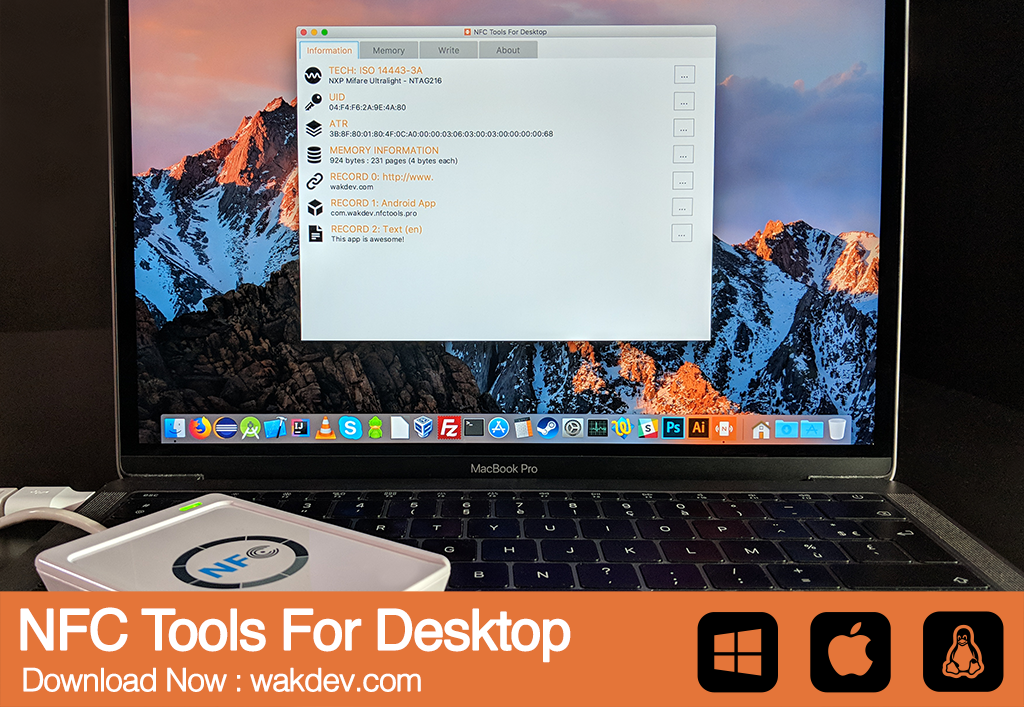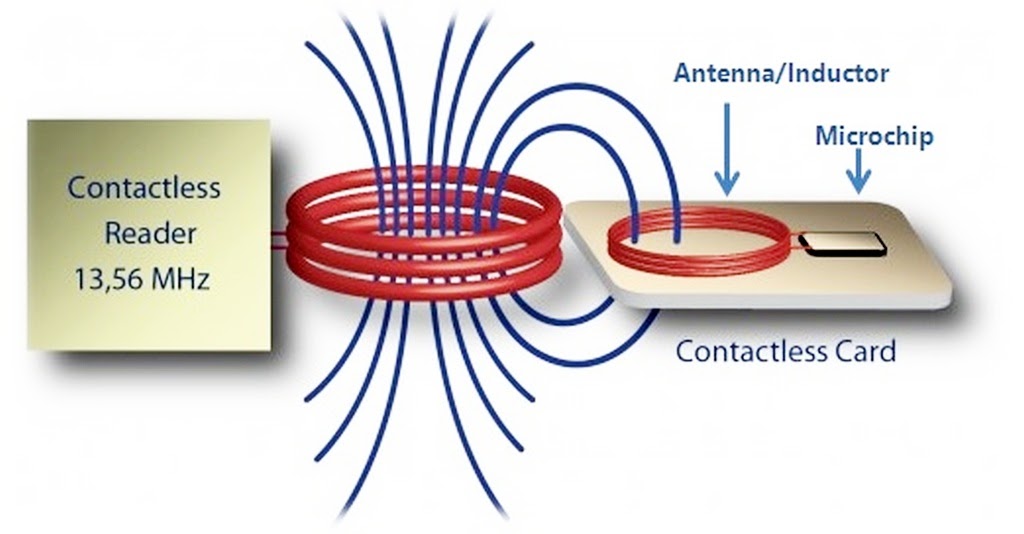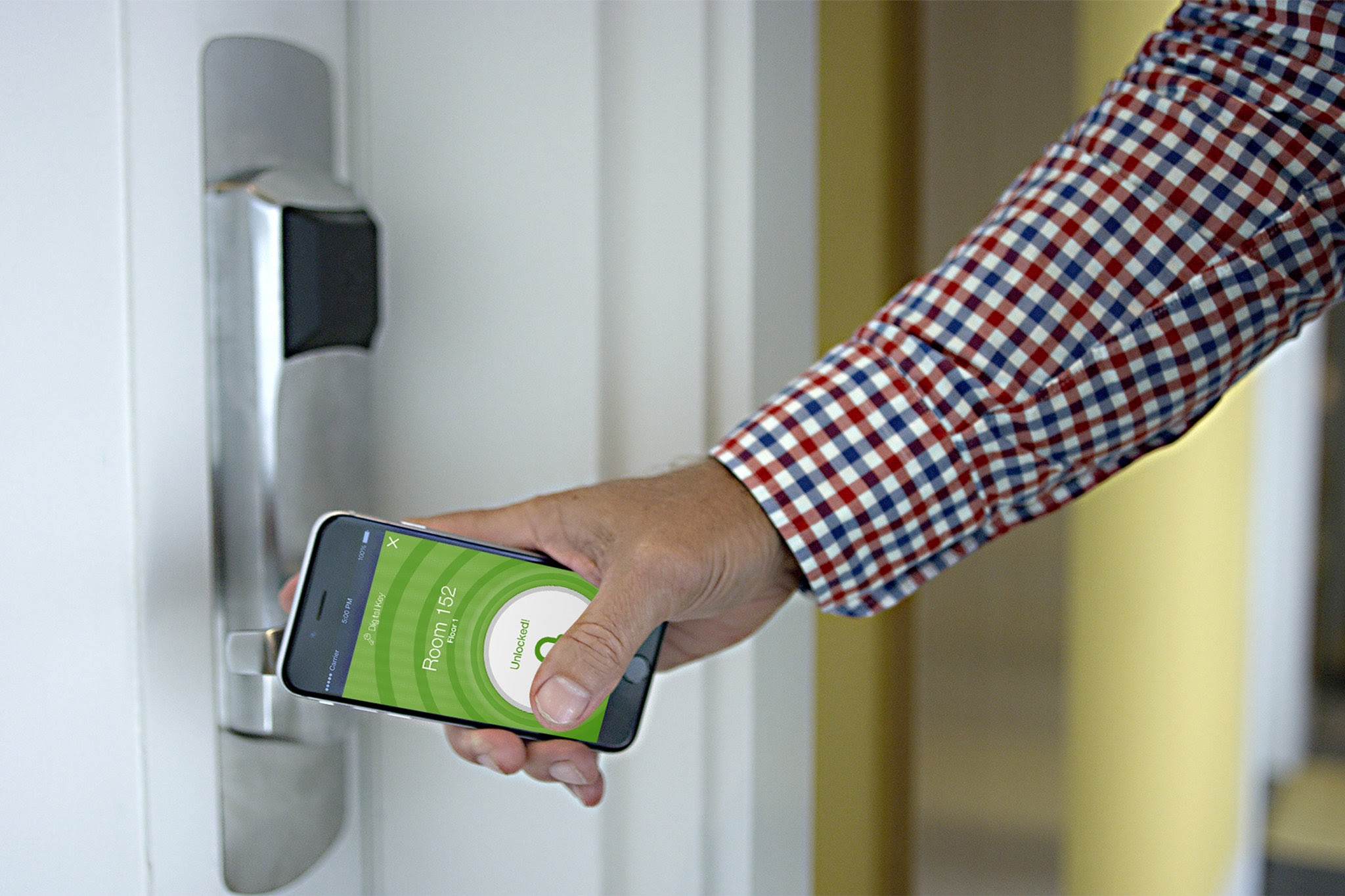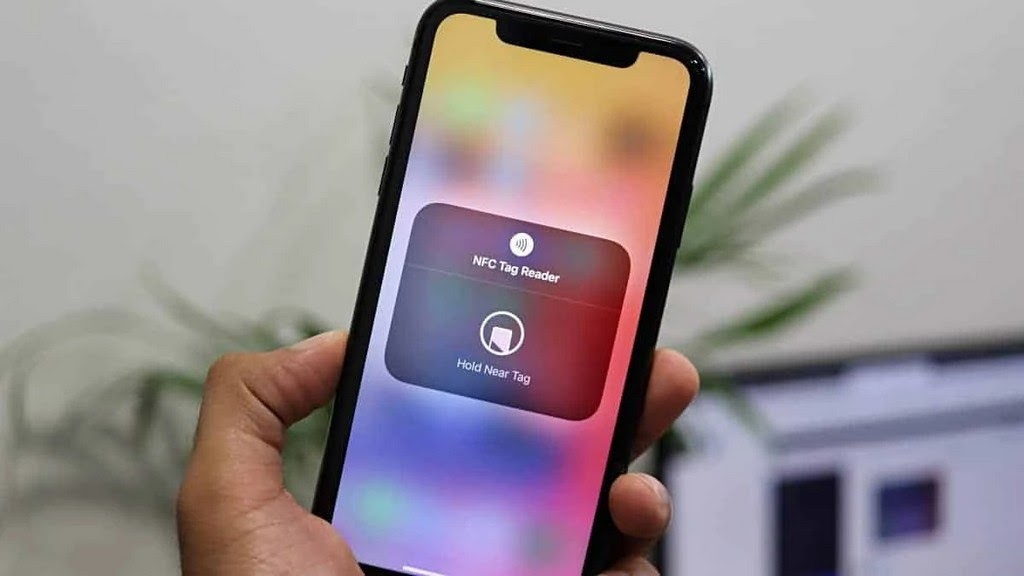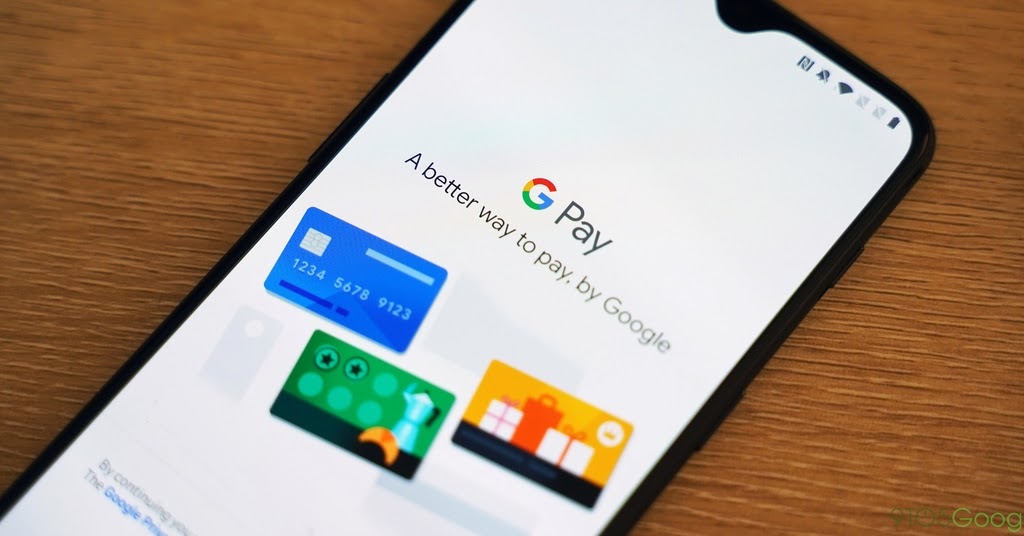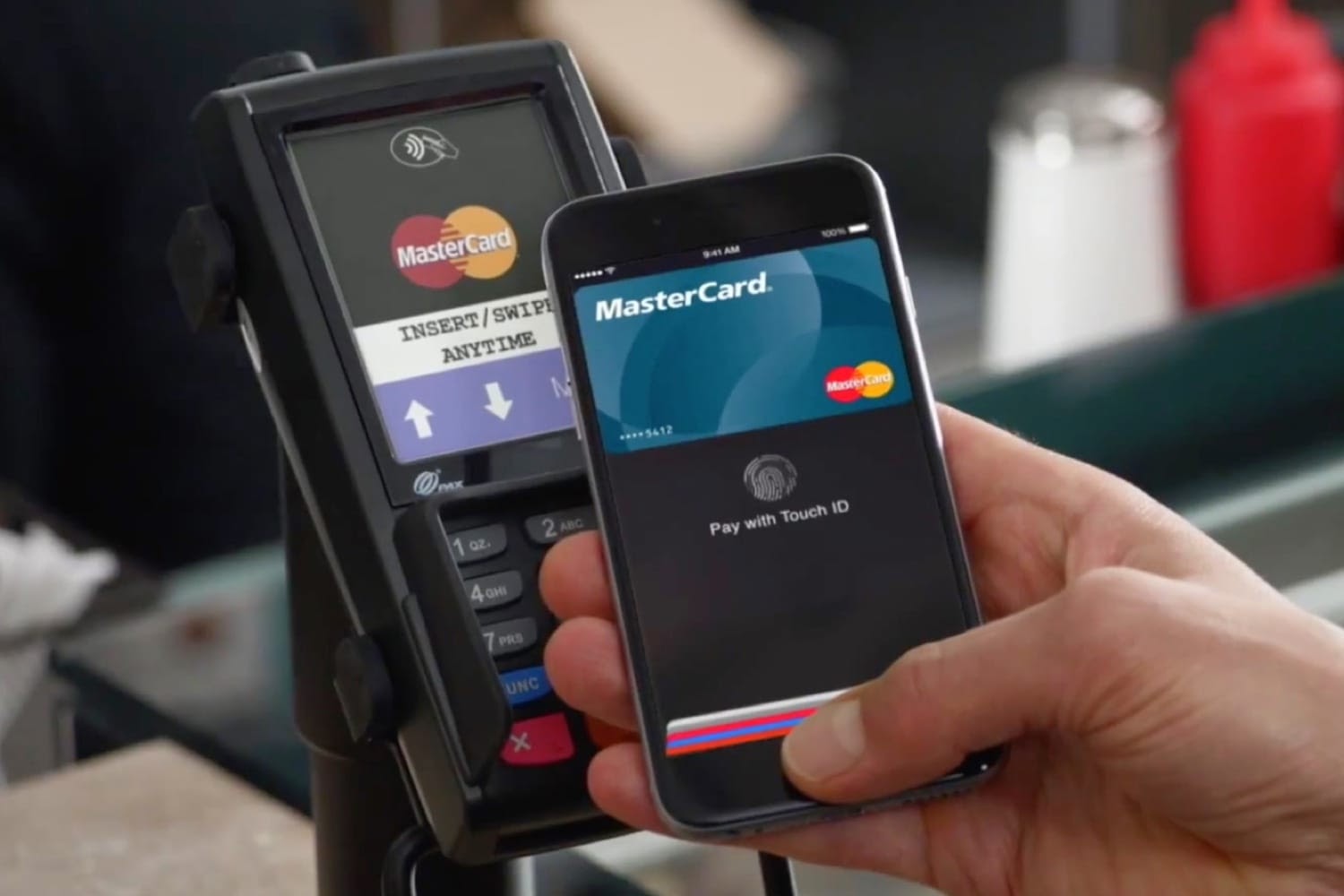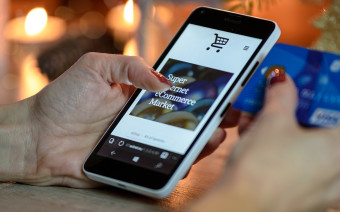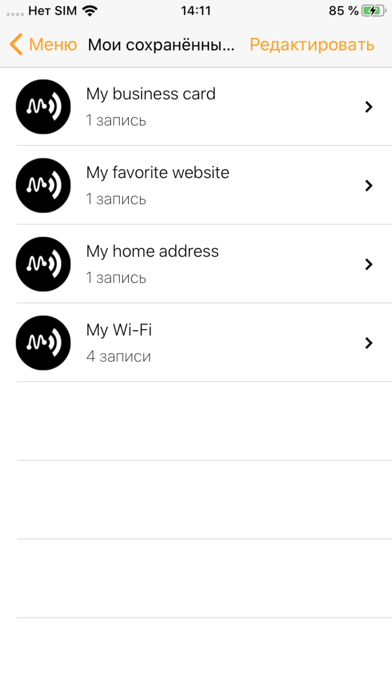Information
NFC Tools GUI is a cross Platform software : it works on Mac, Windows and Linux.
You can read and write your NFC chips with a simple and lightweight user interface.
Connect your NFC reader to your computer like the very popular ACR122U to start playing with your NFC tags.
- List of recommended NFC readers
- List of recommended NFC chips
screenshots
Pre-requisites
To use it, you need:
A compatible NFC Reader, with associated drivers and PC/SC library.
Tested NFC Readers : ACR122U, ACR122T, ACR1255, ACR1256, ACR1252U, ACR1222L, ACR1255U-J1, SCM SCL3711, uTrust 3700F, Sony RC-S380 (Windows only) …
And obviously, some compatible NFC Chips.
Tested NFC chips : Mifare Ultralight, Mifare Ultralight C, NTAG203, NTAG210, NTAG212, NTAG213, NTAG215, NTAG216 , Mifare Classic 1k/4k, …
How I can get compatible NFC readers / NFC tags ?
Recommended NFC readers
How To Install
On Windows
- Download the archive (.zip)
- Extract the archive (right-click, extract all)
- Connect your NFC reader to your computer
- Open nfctoolsgui.exe
On Mac OS
- Download the archive (.dmg)
- Open the archive
- Drag and Drop NFC Tools App to your Apps folder
- Connect your NFC reader to your computer
- Launch NFC Tools For Desktop
On Linux
- Download the App image (.AppImage)
- Set the execution rights : chmod +x nfctools-lastest.AppImage
- Connect your NFC reader to your computer
- Open the app (./nfctoolsgui.AppImage)
Additional informations for Linux :
How to install PC/SC Library on debian based :
sudo apt-get update
sudo apt-get install pcscd libpcsclite1 pcsc-tools
Unable to run the ARM/ARM64 version?
sudo apt-get update
sudo apt-get install libz-dev openjfx
Useful links
A very special thanks to
About
Creator of innovative solutions
Android | iOS | Web | NFC
Для себя я так и не придумал реального применения NFC-меткам. Несмотря на это, я отлично понимаю потенциальную пользу этой технологии, и мне всегда интересно почитать про её использование.
Правда, в этой статье речь пойдёт немного о другом. А именно о приложениях, с помощью которых можно запрограммировать NFC-метку. По сути, они все делают одно и то же, и особой разницы между ними нет. А на iOS так вообще всё работает «из коробки».
NFC Tools (Windows, macOS, Android, iOS)
NFC Tools — одно из первых приложений, которое приходит на ум. С его помощью можно читать, записывать и программировать NFC- и RFID-совместимые метки.
Всё работает довольно просто. Запускаете приложение, прикладываете метку, задаёте нужные действия. Кроме простой записи информации, NFC Tools позволяет запрограммировать автоматизацию рутинных действий: включить Bluetooth, установить будильник, изменить громкость, передать конфигурацию Wi-Fi и многое другое.
На вкладке «Чтение» можно узнать такую информацию о метке, как:
- Производитель;
- Тип;
- Стандарт;
- Технология;
- Серийный номер;
- Размер;
- Данные на ней;
- Возможность записи на неё;
- Режим «только для чтения»;
- Все данные (формат NDEF).
А на вкладке «Запись» все вышеперечисленные пункты можно добавить на метку.
Скачать
NFC TagWriter (Android)
NFC TagWriter поможет записать на метку контакты, закладки, геолокацию, данные о Bluetooth Handover, email, текстовые сообщения и многое другое.
Кроме записи, поддерживается чтение и просмотр данных, запуск сопутствующего приложения.
У разработчиков также есть NFC TagInfo, которое служит для чтения всех данных, хранящихся на метках, включая транспортные билеты и тому подобные вещи.
Скачать
TagXplorer (Windows)
TagXplorer сделан теми же ребятами, что делали приложения выше. И, по сути, является их аналогом, но для Windows-платформы. Поэтому отдельно рассказывать про софтину не буду.
Скачать
Smart NFC (iOS)
Как и аналоги, Smart NFC может читать и записывать NFC-метки. На метку можно добавить любой из поддерживаемых технологией тегов.
Если вы iOS-пользователь, то именно с этого приложения стоит начать.
Скачать
NFC Assistant (Android)
NFC Assistant нужен для выполнения различных действий при распознавании метки. Приложение умеет:
- Отображать сообщение;
- Читать заданный текст;
- Устанавливать будильник;
- Изменять режим «Не беспокоить»;
- Управлять Bluetooth;
- Получать данные о событиях календаря;
- Получать данные о погоде;
- Запускать приложение или сайт;
- Управлять умными устройствами.
Скачать
«Черная» метка NFC. Особенности и возможности технологии
Услышав недавно радостную новость о решении компании Google закрыть Android Pay и Google Wallet, а вместо них сделать единую платёжную систему Google Pay, решил написать о технологии NFC. Рассказать подробно и простым языком, откуда, что и куда.
Valentin “Aze” Osetrov
Mifare Windows Tool (Windows)
Не обращайте внимания на скриншот, в приложении есть английский язык.
Mifare Windows Tool — хоть и простая утилита, но она будет интересна опытным любителям NFC-технологии. С её помощью можно читать, записывать, анализировать и даже клонировать метки.
Если вы знаете хотя бы базово спецификацию MIFARE Classic, и знаете, как применить эти знания, обратите внимание на Mifare Windows Tool.
Скачать
Если у вас под рукой есть карта формата MIFARE DESFire EV1, то вам нужно это приложение, чтобы получить с неё информацию. Поддерживаются типы шифрования AES, (3)DES и 3K3DES.
Скачать
Tx Systems Contactless ID Reader (Windows)
Сразу хочу сказать, что утилита платная ($49,95), и, судя по всему, она больше не поддерживается разработчиком. Хотя купить её можно без проблем.
Tx Systems Contactless ID Reader — Windows-приложение для чтения информации с большинства RFID-совместимых карт. Благодаря технологии эмуляции клавиатуры полученную информацию можно вывести на курсор мыши Windows.
Если честно, я не понял, зачем это нужно. Судя по всему, это упрощает работу с RFID-картами и системами безопасности без необходимости закупки оборудования.
Скачать
Read-a-Card (Windows)
Ещё одно платное и специфическое приложение. Оно необходимо для получения информации с RFID-метки и передачи её в специализированный софт для дальнейшей работы.
Поддерживается чтение прямо с карты или с помощью соответствующих устройств.
Скачать
IDTransfer (Windows, Linux)
IDTransfer из той же «оперы», что и два приложения выше. С его помощью можно произвести авторизацию пользователя по RFID-карте в системе. Однако здесь вам понадобится отдельный USB-считыватель карт.
Скачать
Mifare Classic Tool (Windows)
Mifare Classic Tool — очень простая утилита для Windows. Она поможет считать информацию с UID или Mifare карт, записать на них информацию или заменить ключи.
Скачать
Screenshots
NFC Tools can read and write your NFC chips with a simple and lightweight user interface.
NFC Tools can read and write your NFC chips with a simple and lightweight user interface.
Connect your NFC reader to your computer like the very popular ACR122U to start playing with your NFC tags.
The first tab allows you to see data such as:
— Maker of the tag
— Type of tag
— Serial number
— ATR value
— Size of the tag
— The data on it
— and more …
The «Write» tab let you record standardized data such as:
— A simple text
— A link to a website
— An email or text message
— A phone number
— An address or geolocation
— And more …
Important: To use NFC Tools, you need:
A compatible NFC Reader, with associated drivers and PC/SC library.
Tested NFC Readers : ACR122U, ACR122T, ACR1255, ACR1256, ACR1252U, ACR1222L, ACR1255U-J1, SCM SCL3711, …
And obviously, some compatible NFC Chips.
Tested NFC chips : Mifare Ultralight, Mifare Ultralight C, NTAG203, NTAG210, NTAG212, NTAG213, NTAG215, NTAG216 , Mifare Classic 1k/4k, …
If you encounter any problem, don’t hesitate to contact me.
What’s New
Added support for password feature on more NFC reader (Springcard, HID, Identiv)
Added support for ICODE SLI / SLIX / SLIX / DNA + ST25TV512 chips (on ISO 15693 compliant readers)
Bug fixes and optimizations
Ratings and Reviews
I’m glad there is developers out there
Thank you!!!! Just do it. Download it. This is the software you need. Make sure you write a review as well

Worked great the first time
Nice app. Worked right away with no hitches. Has all the info and capabilities needed to read and write tags. Excellent job.
Thanks

IT WORKED!
After debugging open libraries for over 4 hours, I was about to give up. But this atually works with ACR122! Thank you!
Thanks for your feedback

App Privacy
The developer, wakdev, indicated that the app’s privacy practices may include handling of data as described below. For more information, see the developer’s privacy policy.
Data Not Collected
The developer does not collect any data from this app.
Privacy practices may vary, for example, based on the features you use or your age. Learn More
Information
- Seller
- WAKDEV
- Size
- 59.7 MB
- Category
-
Utilities
- Compatibility
-
- Mac
- Requires macOS 10.7.4 or later.
- Age Rating
- 4+
- Copyright
- © wakdev
- Price
- Free
-
Developer Website
-
App Support
-
Privacy Policy
-
Developer Website
-
App Support
-
Privacy Policy
More By This Developer
✔ What’s Cool
1. NFC Tools can read and write your NFC tags with a simple and lightweight user interface.
2. NFC Tools can record standard information on your tags which will be compatible with any NFC device.
3. By passing your device near an NFC chip, you can read the data it contains and interact with the content.
4. For instance, you can store a VCARD to share your contact details easily, open an URL, share a phone number or even a geolocation.
Software Screenshots









Download and install NFC Tools on your computer
Hurray! Seems an app like nfc tools is available for Windows! Download below:
| SN | App | Download | Review | Maker |
|---|---|---|---|---|
| 1. |  NFC Launcher NFC Launcher
|
Download | 3.1/5 14 Reviews 3.1 |
Marco Minerva |
| 2. |  BnearIT NFC Reader BnearIT NFC Reader
|
Download | /5 0 Reviews |
BnearIT AB |
Not satisfied? Check for compatible PC Apps or Alternatives
Or follow the guide below to use on PC:
Select Windows version:
- Windows 7-10
- Windows 11
Learn how to install and use the NFC Tools app on your PC or Mac in 4 simple steps below:
- Download an Android emulator for PC and Mac:
Get either Bluestacks or the Nox App >> . We recommend Bluestacks because you can easily find solutions online if you run into problems while using it. Download Bluestacks Pc or Mac software Here >> . - Install the emulator on your PC or Mac:
On your computer, goto the Downloads folder » click to install Bluestacks.exe or Nox.exe » Accept the License Agreements » Follow the on-screen prompts to complete installation. - Using NFC Tools on PC [Windows 7/ 8/8.1/ 10/ 11]:
- Open the Emulator app you installed » goto its search bar and search «NFC Tools»
- The search will reveal the NFC Tools app icon. Open, then click «Install».
- Once NFC Tools is downloaded inside the emulator, locate/click the «All apps» icon to access a page containing all your installed applications including NFC Tools.
- Now enjoy NFC Tools on PC.
- Using NFC Tools on Mac OS:
Install NFC Tools on your Mac using the same steps for Windows OS above.
Need help? contact us here →
How to download and install NFC Tools on Windows 11
To use NFC Tools mobile app on Windows 11, install the Amazon Appstore. This enables you browse and install android apps from a curated catalog. Here’s how:
- Check device compatibility
- RAM: 8GB (minimum), 16GB (recommended)
- Storage: SSD
- Processor: Intel Core i3 8th Gen (minimum), AMD Ryzen 3000 (minimum) or Qualcomm Snapdragon 8c (minimum)
- Processor architecture: x64 or ARM64
- Check if there’s a native NFC Tools Windows app ». If none, proceed to next step.
- Install the Amazon-Appstore ».
- Click on «Get» to begin installation. It also automatically installs Windows Subsystem for Android.
- After installation, Goto Windows Start Menu or Apps list » Open the Amazon Appstore » Login (with Amazon account)
- Install NFC Tools on Windows 11:
- After login, search «NFC Tools» in search bar. On the results page, open and install NFC Tools.
- After installing, Goto Start menu » Recommended section » NFC Tools. OR Goto Start menu » «All apps».
NFC Tools On iTunes
| Download | Developer | Rating | Score | Current version | Adult Ranking |
|---|---|---|---|---|---|
| Free On iTunes | wakdev | 3796 | 4.57402 | 2.25.1 | 4+ |
Download on Android
Download Android
Thank you for reading this tutorial. Have a nice day!
Software Features and Description
this app can read and write your the app tags with a simple and lightweight user interface.
By passing your device near an the app chip, you can read the data it contains and interact with the content.
The «Read» section allows you to see data such as:
— the maker of the tag
— the type of tag (ex : Mifare Ultralight, NTAG213)
— the norm of the tag (ex : the app Forum Type 2)
— the available technology (ex: the app A)
— its serial number (ex : 04:85:c8:5a:40:2b:80)
— the size of the tag and of the data on it
— if you can write on the tag
— all the data on the tag (NDEF format)
this app can record standard information on your tags which will be compatible with any the app device.
For instance, you can store a VCARD to share your contact details easily, open an URL, share a phone number or even a geolocation.
The «Write» section let you record standardised data such as:
— a simple text
— a link to a website
— an email
— a contact
— a phone number
— a predefined text message
— an address or geolocation
— a WiFi or Bluetooth configuration
— personalised data
— and more…
The write function allows you to add as much data as you wish.
This way you can record large quantities of information on your tag.
NFC Tools also allows you to save the contents of your chip for later access.
this app has been tested with the following the app tags:
— NTAG 203, 210, 210u, 212, 213, 213TT, 215, 216, 413 DNA, 424 DNA
— Ultralight, Ultralight C, Ultralight EV1
— ICODE SLI, SLI-S, SLIX, SLIX-S, SLIX-L, SLIX2, DNA
— DESFire EV1, EV2, EV3
— ST25TV, ST25TA
— Felica
If you encounter any problem, don’t hesitate to contact us.
Notes:
— Compatible from iPhone 7 and iOS 13.
— Use the «compatibility» mode to read/write Mifare Classic tags.
Top Pcmac Reviews
-
Can’t download the app
By arash112 (Pcmac user)
I think this app can’t be downloaded from certain countries… why is that?
I am in Iran, and I can’t download it and use it.
Please don’t make difference between people… -
Yes, it works well.
By zCAT9 (Pcmac user)
Finally able to write 213 & 215 tags with my iPhone XS and have a tag call up a shortcut without using automation tab in Shortcuts app. :-))
This app works as stated, looking forward to updates. -
Almost perfect
By Ggarcia3600 (Pcmac user)
The app itself is easy to use and works like a charm. I only wish that instead of asking for a records file path that there could be an explorer of sorts to pick out a specific file.
-
Mifare Classic support needed
By extrawdw (Pcmac user)
The app doesn’t seem to support Mifare Classic tags, a fatal flaw. I guess this may be a limitation of the iOS, if not, then I hope this is fixed immediately!
NFC Tools для ПК: Как скачать и установить на ПК Windows








Загрузите приложение, например NFC Tools, на ПК с Windows! Прямая загрузка ниже:
| SN | Приложение | Скачать | Рейтинг | Разработчик |
|---|---|---|---|---|
| 1. |  nfc power tools nfc power tools
|
скачать | /5 0 рейтинг |
Кроме того, следуйте приведенным ниже инструкциям, чтобы использовать NFC Tools на своем ПК:
Чтобы получить NFC Tools работать на вашем компьютере легко. Вам обязательно нужно обратить внимание на шаги, перечисленные ниже. Мы поможем вам скачать и установить NFC Tools на вашем компьютере в 4 простых шага ниже:
1: Загрузить эмулятор приложения Andriod
Эмулятор имитирует / эмулирует устройство Android на вашем компьютере, облегчая установку и запуск приложений Android, не выходя из вашего ПК. Для начала вы можете выбрать одно из следующих приложений:
i. Nox App .
ii. Bluestacks .
Я рекомендую Bluestacks, так как он очень популярен во многих онлайн-уроках
2: Теперь установите программный эмулятор на ПК с Windows
Если вы успешно загрузили Bluestacks.exe или Nox.exe, перейдите в папку «Загрузки» на вашем компьютере или в любое место, где вы обычно храните загруженные файлы.
- Найдя его, нажмите его. Начнется процесс установки.
- Примите лицензионное соглашение EULA и следуйте инструкциям на экране.
Если вы сделаете все правильно, Программное обеспечение будет успешно установлено.
3: С помощью NFC Tools на компьютере
После установки откройте приложение эмулятора и введите NFC Tools в строке поиска. Теперь нажмите Поиск. Вы легко увидите желаемое приложение. Нажмите здесь. Это будет отображаться NFC Tools в вашем программном обеспечении эмулятора. Нажмите кнопку Установить, и ваше приложение начнет установку. Чтобы использовать приложение, сделайте это:
Вы увидите значок «Все приложения».
Нажмите, чтобы перейти на страницу, содержащую все ваши установленные приложения.
Вы увидите app icon. Нажмите, чтобы начать использовать ваше приложение. Вы можете начать использовать NFC Tools для ПК!
Другие источники загрузки
Скачать для Android — Ссылка 1 ↲
Бесплатно В iTunes ↲
отказ
NFC Tools разработан wakdev. Этот сайт не имеет прямого отношения к разработчикам. Все товарные знаки, зарегистрированные товарные знаки, названия продуктов и названия компаний или логотипы, упомянутые здесь, являются собственностью их соответствующих владельцев.
Если вы считаете, что это приложение / игра нарушает ваши авторские права, пожалуйста, Свяжитесь с нами здесь. Мы DMCA-совместимы и рады работать с вами. Пожалуйста, найдите DMCA страница здесь.
Содержание
- NFC Windows 10 – особенности использования
- Что представляет собой технология?
- Использование НФС
- НФС и ОС Windows
- Как уточнить наличие функции?
- NFC Tools на пк
- NFC Tools для ПК: Как скачать и установить на ПК Windows
- 1: Загрузить эмулятор приложения Andriod
- 3: С помощью NFC Tools на компьютере
- Другие источники загрузки
- NFC Tools Описание
- Как включать компьютер смартфоном?
- Одним касанием: как работает NFC и где эта система используется
- Для чего используют NFC
- Для платежей
- Для идентификации
- Для торговли
- Для транспорта
- Для защиты автомобиля
- Для медицины
- Для игр
- Для интернета вещей (IoT)
- NFC на телефоне и не только
- Как узнать, есть ли NFC в телефоне
- Как пользоваться NFC на Android
- Google Pay
- Samsung Pay
- Как пользоваться NFC на iPhone
- Насколько безопасна технология NFC?
NFC Windows 10 – особенности использования
Эпл Пэй, Самсунг Пэй, Андроид Пэй – вот основные конкуренты по мобильным платежным сервисам. Только корпорация Microsoft сохраняла спокойствие, но в последующем и она представила приложение Валет для NFC Windows 10 с возможностью бесконтактного перечисления денежных средств в платежных терминалах, поддерживающих данную функцию.
Что представляет собой технология?
Это беспроводная связь на высокой частоте с небольшим радиусом действия, не превышающим десяти сантиметров, поддерживающая бесконтактное соединение двух мобильных устройств, расположенных близко друг от друга.
В основу заложен метод автоидентификации объекта, где с помощью радиосигнала фиксируются либо считываются сведения, сохраняющиеся в транспордерах

Использование НФС
Известно три основных варианта применения бесконтактной технологии в смартфонах:
Чип НФС, как правило, встроен в мобильный телефон – индивидуальное устройство, постоянно находящееся при владельце. С его помощью выполняются перечисления денежных средств, идентификация пользователя, открываются замки, подтверждаются скидки и бонусы, оплачивается проезд в городском транспорте.
Сегодня данным решением пользуются в большом количестве областей. К примеру, технология обеспечивает бронирование и реализацию билетов в электронном виде, оплачивает парковку и проезд, применяется в развлекательной сфере, обеспечивает безопасность и контролирует доступ.
НФС и ОС Windows
Изначально к сервису имели доступ участники программы Windows Insider, владеющие мобильными устройствами серии Lumia 650 (650 Dual SIM), 950 (950 XL), на которых устанавливалась Windows 10 Мобайл под сборочным номером 14 360, поддерживающая NFC.
Память приложения сохраняет необходимую информацию с нескольких пластиковых карточек, оформленных банками, поддерживающими партнерские отношения с платежным сервисом. Кроме того, к ней привязываются бонусные и членские продукты.
К сожалению, список финансовых учреждений ограничен несколькими крупными банками, находящимися на территории Соединенных Штатов Америки. И даже если в перспективе планируется расширить географические границы сервиса, маловероятно, что он предстанет серьезным конкурентом для прочих участников данного рынка.
Причина заключается в том, что доля операционной системы Windows 10 Mobile phone, поддерживающая технологию бесконтактных соединений NFC, на сегодняшний день мала по отношению к Андроид либо iOS.
Спешим заметить, что НФС не считается единственным крупным нововведением в операционную систему. Несколько раньше Microsoft все же позволила владельцам настольных персональных компьютеров и ноутбуков самостоятельно определять место под инсталляцию приложений, скачиваемых в Windows Store. Ранее их устанавливали в директорию Программ Файлс системного диска, и другого варианта не было. Как и Wallet, ОС имеет свои ограничения. Возможен выбор лишь логического диска, а не определенной папки, да и доступ к нему открывается лишь благодаря загруженности больших объемов игр и программ.
Как уточнить наличие функции?
Функция, передающая информацию бесконтактно, поддерживается большим количеством смартфонов и планшетов, работающих на операционной системе Андроид.
Чтобы уточнить наличие такой опции на своем гаджете, войдите в меню «настройки», перейдите в раздел «беспроводные сети» и проверьте в его списке наличие «NFC».
В мобильных устройствах, работающих на iOS, учитывают наличие возможности подсоединения сервиса Эпл Пэй и модуля, поддерживающего бесконтактные соединения, для всех Айфонов, берущих свое начало от гаджета SE, и Айпадов Pro и пятого поколения.
Если вы владеете смартфоном на базе операционки Windows Phone, проверку на наличие функции НФС можно через настройки.
Напомним, что платформа особой популярностью не пользуется, поэтому такую опцию поддерживает ограниченное количество моделей.
Встречаются мобильные телефоны со встроенной технологией НФС и набором специальных меток, представляющих собой информационные мини-хранилища, с которых считываются определенные сведения. Метки позволяют оперативно сменить настройки мобильного устройства:
На этих же метках размещается информация о товарах и услугах, их наклеивают на упаковочную тару либо рекламную страничку журнала, используют в современном билете для оплаты проезда.
Источник


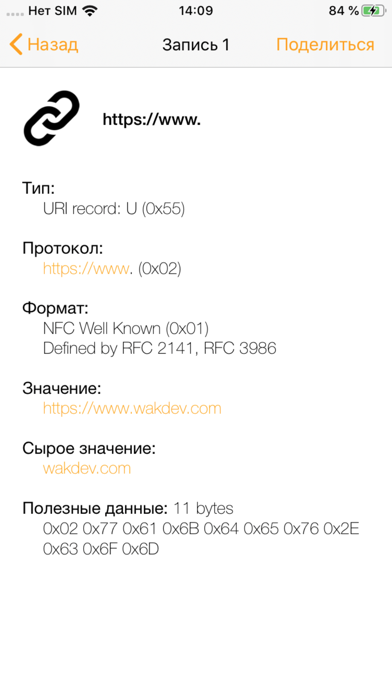
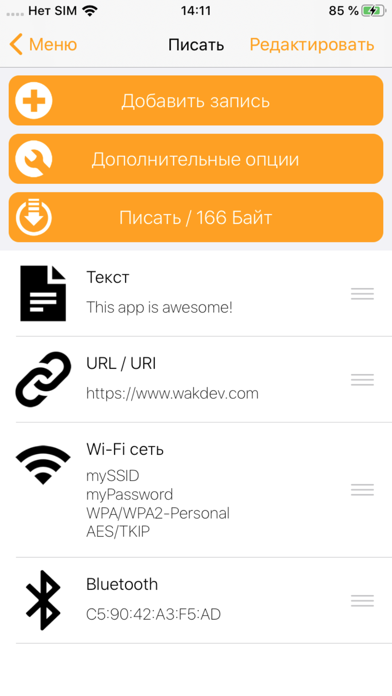





Чтобы получить NFC Tools работать на вашем компьютере легко. Вам обязательно нужно обратить внимание на шаги, перечисленные ниже. Мы поможем вам скачать и установить NFC Tools на вашем компьютере в 4 простых шага ниже:
1: Загрузить эмулятор приложения Andriod
2: Теперь установите программный эмулятор на ПК с Windows
3: С помощью NFC Tools на компьютере
После установки откройте приложение эмулятора и введите NFC Tools в строке поиска. Теперь нажмите Поиск. Вы легко увидите желаемое приложение. Нажмите здесь. Это будет отображаться NFC Tools в вашем программном обеспечении эмулятора. Нажмите кнопку Установить, и ваше приложение начнет установку. Чтобы использовать приложение, сделайте это:
Вы увидите значок «Все приложения».
Нажмите, чтобы перейти на страницу, содержащую все ваши установленные приложения.
Вы увидите app icon. Нажмите, чтобы начать использовать ваше приложение. Вы можете начать использовать NFC Tools для ПК!
Другие источники загрузки
NFC Tools разработан wakdev. Этот сайт не имеет прямого отношения к разработчикам. Все товарные знаки, зарегистрированные товарные знаки, названия продуктов и названия компаний или логотипы, упомянутые здесь, являются собственностью их соответствующих владельцев.
Если вы считаете, что это приложение / игра нарушает ваши авторские права, пожалуйста, Свяжитесь с нами здесь. Мы DMCA-совместимы и рады работать с вами. Пожалуйста, найдите DMCA страница здесь.
NFC Tools Описание
Источник
Как включать компьютер смартфоном?
Чтобы подготовить выключенный офисный или домашний ПК к работе, не обязательно нажимать на нем кнопку питания. Эту процедуру можно упростить и активировать компьютер с помощью собственного смартфона. Достаточно просто разместить мобильник рядом с ПК, чтобы последний включился.
Для того чтобы отказаться от кнопки питания на компьютере необходим такой набор аппаратного и программного обеспечения: смартфон на Android с NFC, ПК с Windows, свободная метка NFC, утилиты Tasker, Trigger и WoL Wake On Lan Wan. Настройка системы требует около 10-15 минут.
1. Откройте «Центр управления сетями и общим доступом» в Windows и перейдите к пункту «Изменение параметров адаптера». Там найдите беспроводной адаптер и, нажав на нем правой клавишей мыши, откройте раздел «Свойства». Найдите опцию беспроводного адаптера «Просыпаться от магического пакета» (Wake on Magic Packet) и активируйте ее.
2. Узнайте текущие адреса IP и MAC. Для этого в «Сетевых подключениях» дважды щелкните левой кнопкой мыши на беспроводном адаптере и нажмите «Сведения». Запишите IPv4, маску подсети и физический адрес (MAC).
3. Установите на Android утилиты Tasker (для автоматического включения), Trigger (для записи меток NFC) и WoL Wake On Lan Wan (для включения ПК). Откройте WoL и добавьте новое устройство, назвав запись «Home». Введите в соответствующих полях адреса MAC и IP, а также отметьте опцию «Send as Broadcast» и введите маску подсети.
4. В Tasker нажмите кнопку с тремя точками и выберите пункт Preferences. В нем откройте вкладку Misc и отметьте опцию Allow External Access box. После этого перейдите на вкладку Task и нажмите клавишу «+». Дайте имя задаче включения ПК и нажмите кнопку «+» внизу. Выберите меню Plugin и установите WoL Wake On Lan Wan. Нажмите иконку с карандашом и укажите профиль Home WoL.
5. Откройте Trigger и нажмите дважды кнопку «+», после чего укажите NFC, кликните Next и Done. Еще раз нажмите Next, нажмите клавишу «+» и выберите созданное в Tasker задачи, которое можно выбрать в маленьком окне, которое всплывает. После этого щелкните Add to task, нажмите Next, Done и поднесите метку NFC Tag телефона и нажмите Done после завершения записи.
6. Разместите NFC-метку в том месте, где вы обычно кладете смартфон, и наслаждайтесь результатом. Как только мобильник окажется рядом с меткой, он ее прочитает и выполнит запрограммированное задание — отправит «магический пакет» по Wi-Fi для включения ПК. Если последний не просыпается, тогда проверьте, поддерживает ли он подобную возможность или активируйте ее в BIOS.
Источник
Одним касанием: как работает NFC и где эта система используется
Near Field Communication (NFC) — это технология беспроводной передачи данных малого радиуса действия. С помощью нее можно обмениваться данными между устройствами, находящимися на расстоянии около 10 см. NFC представляет собой радиочастотный обмен данными на частоте 13,56 МГц, таким образом, для ее работы не требуется интернет. В отличие от Bluetooth, NFC не требует ручного сопряжения или обнаружения устройств для передачи данных. Соединение автоматически запускается, когда другое устройство NFC входит в ранее указанный диапазон.
NFC поддерживает три режима работы: чтения и записи, одноранговой связи и эмуляции карты. При первом устройства работают как смарт-карты, например, при выполнении платежа. При втором (Peer-to-peer) режиме два устройства с поддержкой NFC взаимодействуют друг с другом для обмена информацией и файлами. Например, в одноранговом режиме пользователи могут обмениваться параметрами настройки соединения Bluetooth, Wi-Fi или фотографиями. При третьем режиме устройства считывают информацию в NFC-тегах или метках, встроенных в интеллектуальные плакаты и дисплеи, либо записывают информацию на них. Этот режим позволяет читать расписания транспорта, туристические метки и маршруты.
Устройства NFC состоят из считывателя (ридера) и антенны, либо из метки и антенны. Ридер генерирует радиочастотное поле, которое может взаимодействовать с меткой или с другим ридером, он работает в режиме активной коммуникации. Этот тип коммуникации используется при одноранговом режиме. Метка — это устройство NFC, которое работает в режиме пассивной коммуникации. Это означает, что устройство с меткой использует поле, которое сгенерировало устройство-инициатор. Такой вид коммуникации используется во всех режимах работы NFC.
Для чего используют NFC
Технологию применяют не только для бесконтактной оплаты и считывания меток. NFC также используется в устройствах «умного» дома, автомобилях и даже в качестве ключей.
Для платежей
Чипы NFC используются в пластиковых картах для возможности бесконтактной оплаты, а также в кольцах или браслетах со встроенным чипом. Обычно в чип встраивается платежное приложение банка, которое через платежную систему взаимодействует с продавцом при транзакции, а также персональные платежные данные клиента. Они хранятся в зашифрованном виде. NFC-модуль в карте обеспечивает бесконтактное соединение со считывателем.
При эмуляции карты на смартфоне данные хранятся в TSM (Trusted Service Manager), который объединяет поставщиков услуг и чипы Secure Element. Это аппаратно-программный комплекс, который обеспечивает защищенную загрузку и управление безопасностью с использованием технологий беспроводной сотовой связи (over-the-air, OTA). TSM позволяет устанавливать и настраивать приложения в элементе безопасности мобильного телефона, а затем — обслуживать их.
В 2021 году Mastercard и восемь российских банков запустили в продажу брелоки для бесконтактной оплаты.
Для идентификации
NFC используют для контроля доступа или удостоверения личности. Технология позволяет помимо обычного контроля доступа также оплачивать услуги и проживание, создавать пропуска, проверять личность или предоставлять прочие разрешения. Самым простым примером использования NFC являются домофоны, где в брелок зашивается метка с ключом, а в устройстве на двери стоит считыватель меток.
Также NFC применяют гостиницы, чтобы контролировать потоки клиентов и их доступ в зависимости от привилегий. Гостям таких мест не нужен физический ключ, так как они могут войти в номер или посетить другие зоны, имея только смартфон. Их учетные данные генерируются в режиме реального времени, а все операции обрабатываются прямо на смартфоне, чтобы избежать утечек или хищения информации.
Для торговли
Компании предлагают пользователям хранить свои бонусные и подарочные, а также карты лояльности в приложениях «электронных кошельков», чтобы не носить их с собой. В Google Pay карты лояльности интегрированы прямо в платежное приложение, что позволяет бесконтактно оплачивать покупки при помощи NFC. Некоторые магазины также позволяют привязывать купоны внутри собственных приложений. При этом данные карт хранятся в защищенном элементе (Security Element или SE) смартфона, что защищает их от стирания.
Для транспорта
Бесконтактные транспортные карты на базе NFC используются на транспорте, а также на горнолыжных курортах в системах подъемников и на фуникулерах. Пополнить карту обычно можно в киоске по продаже транспортных билетов или онлайн. Ее также можно интегрировать в Apple Pay и Google Pay. В августе 2021 года в Москве начали тестировать оплату виртуальной картой «Тройка» в Samsung Pay.
Для защиты автомобиля
Приложение на устройстве с поддержкой NFC позволяет использовать смартфон как ключ автомобиля. Его достаточно поднести к ручке двери водителя, чтобы заблокировать и разблокировать двери машины. В салоне смартфон размещается на специальном месте на приборной панели, которое является также площадкой беспроводной зарядки, что позволяет включить зажигание.
В 2020 году организация Car Connectivity Consortium, которая объединяет производителей автомобилей и мобильных устройств, выпустила спецификацию Digital Key Release 2.0. Она включает в себя поддержку функций блокировки и разблокировки автомобиля, запуска двигателя, аутентификации пользователя, отзыва цифрового ключа у другого пользователя, цифрового обмена ключами и ограничения использования ключа. Последний хранится в SE смартфона. Датчики NFC в автомобиле устанавливают в ручке двери водителя и на передней панели.
Свой NFC-ключ для автомобиля представила Apple. Car Key можно привязать к приложению Wallet, он позволяет разблокировать и заводить автомобиль с помощью iPhone или Apple Watch, а также им можно поделиться с другими людьми.
Для медицины
NFC может обеспечивать безопасный доступ к медицинской информации. Технологию применяют для управления доступом к компьютерам, планшетам и другим устройствам.
Медицинские браслеты с NFC позволяют отслеживать передвижения пациентов. Персонал может в реальном времени узнать, где находится пациент, когда в последний раз его посещала медсестра или какое лечение назначил его врач. Браслеты можно подключать к смартфонам или планшетам, чтобы они передавали данные лечащему врачу. Интеллектуальные браслеты с NFC также помогают отслеживать пациентов с опасными для жизни состояниями, такими как диабет, астма или аллергия. При возникновении экстренной ситуации браслет предоставит подробную информацию врачам скорой помощи. Подобные устройства выпускает HealthID Profile.
Наконец, метки NFC добавляют на упаковку или в маркировку лекарства, чтобы подтвердить его подлинность, просмотреть подробную информацию о дозировках или прочитать о побочных эффектах. Метка также может содержать веб-ссылку на сайт производителя.
Для игр
В игровой индустрии технологию используют в виде меток, на которые записаны данные, импортирующиеся в игровое приложение в виде героя или игрового поля. Компания Activision выпустила игру Skylanders: Spyros Adventure, где герои были связаны с реальными физическими статуэтками, которые оснащены NFC-меткой. Фигурку надо купить и разместить на специальном портале, чтобы герой появился в игре. Nintendo также реализовала эту стратегию в игре Amiibo.
Для интернета вещей (IoT)
В системах интернета вещей используются приборы и датчики, интерфейсы и механизмы подключения которых различаются. Интеграция интерфейса NFC в шлюз IoT или микрокомпьютер, который работает как агрегатор всех устройств, позволяет беспрепятственно подключать их. При этом смартфон с поддержкой NFC после регистрации в шлюзе можно использовать для передачи команд устройствам и смены их настроек. Причем, технология позволяет управлять даже устройствами без интерфейса — лампочками, датчиками безопасности или розетками.
NFC может также выступать в виде меток. Они работают без питания и достаточно маленькие, чтобы поместиться внутри плаката, билета, визитной карточки, наклейки, браслета, брелки, ручки, бирки и иного предмета.
Микрочип в метке может хранить небольшие фрагменты данных, которые могут быть считаны устройством с поддержкой NFC. В метке NFC можно хранить URL-адрес, контактную информацию или даже команды и настройки, которые устройство будет выполнять при контакте. Для чтения или записи данных в метки NFC потребуется специальное приложение, например, Trigger.
NFC на телефоне и не только
NFC World ведет список смартфонов с поддержкой технологии. В соответствии с ним, каждый iPhone, начиная с iPhone 6, поддерживает ее. Последние iPhone 12 также поддерживают теги NFC через приложение Launch Center Pro.
NFC добавили и в линейку iPad, начиная с iPad Pro, iPad Air 2 и iPad Mini третьего поколения.
С поддержкой NFC выпускается каждое устройство под управлением Android 4.0 или более новой версии ОС. Samsung, к примеру, отдельно публикует список своих смартфонов с поддержкой NFC и характеристиками технологии.
Функцию NFC встраивают и в «умные» браслеты, к примеру, серии Xiaomi Mi Band. А »умные» часы с NFC работают так же, как смартфон с аналогичным чипом. Обычно их функционал ограничен и используется только для оплаты покупок и услуг.
Кроме того, существуют NFC-кольца для оплаты покупок.
Кольцами можно пользоваться для оплаты общественного транспорта, а также как ID-карточкой. Чтобы воспользоваться кольцом, нужно установить на смартфон приложение от его разработчика.
Как узнать, есть ли NFC в телефоне
В случае с Android-смартфонами нужно перейти в настройки и в строке «Поиск» ввести «NFC», а затем подключить опцию. В быстрых настройках иконка в виде буквы N обычно находится рядом со иконками Wi-Fi и Bluetooth. Кроме того, некоторые компании размещают символику NFC на батарейке смартфона. Наконец, можно установить одно из бесплатных приложений NFC Enabled из магазина приложений Google Play. Оно сканирует устройство, и, если в смартфон интегрирован чип, то на экране появляется сообщение «NFC is: supported». Если чип не предусмотрен, программа выдает сообщение «NFC is: unsupported».
На iOS-устройствах ничего настраивать не нужно — достаточно поднести телефон к другому устройству. Однако потребуется настроить оплату различных сервисов с помощью Apple ID в, где выполнен вход в iCloud. Модели iPhone 6 и 7 поддерживают платежи с помощью NFC с восьми банковских карт, а более новые могут производить расчеты уже с 12 счетов, активированных на одном устройстве.
Как пользоваться NFC на Android
Самой популярной функцией NFC все же являются бесконтактные платежи. На смартфонах под управлением Android для оплаты товаров и услуг можно использовать Google Pay или Samsung Pay.
Google Pay
Google Pay, ранее известный как Android Pay, позволяет совершать покупки и переводить деньги. Также в приложении можно использовать карты постоянного клиента, подарочные карты и проездные. Для работы с ним потребуется учетная запись Google.
Сначала нужно настроить Google Pay. После его скачивания из Google Play нужно выбрать страну проживания, учетную запись Google и ввести номер телефона. Затем нужно ввести код из сообщения для аутентификации. Добавление дебетовой или кредитной карты осуществляется во вкладке Insights в правом нижнем углу экрана.
Чтобы добавить карту постоянного клиента, подарочную или транспортную карту, нужно нажать на значок кредитной карты в правом верхнем углу главного экрана приложения.
К Google Pay можно привязать банковский счет для пополнения баланса. Для этого нужно зайти во вкладку Insights, выбрать «баланс Google Pay» и «добавить деньги», затем ввести нужную сумму и нажать на «добавить банковский счет».
Для оплаты покупок нужно убедиться в том, что NFC включен, а затем поднести заднюю часть устройства к платежному терминалу на несколько секунд. Когда платеж будет завершен, на экране появится синяя галочка.
Samsung Pay
Samsung Pay, в отличие от Apple Pay и Google Pay, помимо технологии NFC, использует функцию MST или защищенной магнитной передачи и работает практически везде — даже на старых терминалах, которые не были обновлены для работы с бесконтактными платежами. Однако в 2021 году поддержку этой функции начали постепенно сворачивать, начиная с телефонов Galaxy S21. Samsung Pay доступен в 29 странах мира, в том числе и в России. Он также доступен на «умных» часах линеек Galaxy Watch, Galaxy Watch Active, Gear и Gear Sport.
Для настройки сервиса нужно запустить приложение, войти в свою учетную запись Samsung и зарегистрировать PIN-код или отсканировать отпечаток пальца. В Samsung Pay можно добавлять кредитные и дебетовые карты платежных систем Mastercard, Visa и МИР, а также совершать денежные переводы. Кроме этого в сервис можно загрузить до 100 карт лояльности.
При оплате нужно выбрать карту на главном экране приложения, а затем приложить палец к сканеру отпечатков или ввести PIN-код. После этого можно приложить заднюю часть телефона к платежному терминалу. Всплывающее уведомление о транзакции появится в верхней части экрана.
Как пользоваться NFC на iPhone
Функция NFC в iPhone, как уже было упомянуто, включается и отключается теми приложениями, которым она требуется. Чтобы привязать карту к Apple Pay, нужно зайти в приложение Wallet, нажать на «+» и следовать инструкциям. С 2021 года российские пользователи могут привязывать, помимо Visa и Mastercard, также карты «Мир».
Для оплаты нужно приложить палец к Touch ID или пройти идентификацию в Face ID и поднести верхнюю часть iPhone к бесконтактному считывателю. Смартфон сам активирует NFC.
Если первые iPhone 6 с NFC позволяли только совершать платежи через Apple Pay, то iPhone 7 и более новые модели используют технологию для чтения меток NFC с помощью сторонних приложений. Кроме того, начиная с iOS 13 и выпуска iPhone XS и XR, они также могут кодировать пустые метки с помощью сторонних приложений, таких как GoToTags. И, наконец, начиная с iPhone XS и заканчивая iPhone 12, смартфоны способны считывать метки в фоновом режиме. Таким образом, пользователю больше не нужно устанавливать сторонние приложения: достаточно приложить iPhone к метке NFC, и он автоматически считает ее. Система автоматически ищет метки поблизости при каждом включении экрана. После обнаружения и сопоставления метки она показывает уведомление о том, что пользователь может отправить данные в приложение для обработки. Однако фоновое чтение отключается, когда используются Wallet или Apple Pay, камеры, устройство находится в режиме полета, либо заблокировано после перезапуска.
Чтобы активировать другие функции NFC в iPhone, потребуется запустить приложение «Команды», открыть вкладку «Автоматизации», нажать на «+» в верхнем правом углу, найти NFC и выбрать пункт «Тег NFC». Затем необходимо включить Bluetooth-наушники или другое беспроводное устройство, подключить их к iPhone, поднести устройство с меткой к задней панели смартфона и подождать пару секунд. После подключения требуется открыть меню «Скрипты», выбрать пункт «Задать место воспроизведения» и указать свой iPhone; затем выбрать из списка подключаемое устройство и снять галочку в пункте «Спрашивать при выполнении». Процедуру придется повторить с каждым устройством.
Насколько безопасна технология NFC?
В начале 2000-х годов NFC-модули считались неуязвимыми для атак хакеров. Однако позднее программисты описали ряд теоретических атак, которые могут использоваться для кражи информации и заражения смартфона вирусом. В 2012 году была выявлена первая критическая уязвимость NFC. Тогда компания MWR Labs продемонстрировала процесс передачи вируса, заражения устройства и получения полного контроля над смартфоном всего за пять минут. Для этого было достаточно поднести устройство к метке, содержащей вредоносный код.
На сегодняшний день сигналы NFC шифруются с помощью криптографических алгоритмов, а параллельно ведется разработка новых протоколов шифрования. Кроме того, в мобильных приложениях банков платежи обычно нужно дополнительно подтвердить PIN-кодом, отпечатком пальца или снимком радужной оболочки глаза.
Тем не менее, специалисты рекомендуют соблюдать следующие правила:
Источник
Содержание
- Nfc tools for desktop особенности и описания
- Программа для rfid: что должно уметь хорошее по и зачем оно нужно
- Acr122:
- Building
- Configuration
- Datamobile rfid — программное обеспечение для тсд с поддержкой считывания радиометок
- Feitian br500 and r502:
- General information / infos generales
- Important notes / remarques importantes
- Languages / langues
- License
- Nfc tools — android
- Nfc tools for desktop для пк скриншоты
- Шаг 1: загрузите эмулятор android для пк и mac
- Шаг 2: установите эмулятор на пк или mac
- Шаг 3: nfc tools for desktop для пк — windows 7/8 / 8.1 / 10/ 11
- Шаг 4: nfc tools for desktop для mac os
- Pn533 usb device on linux >= 3.1:
- Proprietary notes
- Requirements
- Scl3711:
- Touchatag/acr122:
- Приложения 1с для считывания rfid-меток
- Программы для работы с rfid и nfc метками под android и windows
- Софт для rfid считывателей, работающих со смарт-картами
- Софт для rfid-считывателей от производителей
- Шаг 1: загрузите эмулятор android для пк и mac
- Шаг 2: установите эмулятор на пк или mac
- Шаг 3: nfc tools for desktop для пк — windows 7/8 / 8.1 / 10/ 11
- Шаг 4: nfc tools for desktop для mac os
NFC Tools считывает и записывает Ваши NFC-метки через простой и удобный интерфейс.
Подключите NFC-ридер — например, популярный ACR122U — к Вашему компьютеру и погрузитесь в работу с Вашими NFC-метками.
Первая вкладка предоставляет Вам следующую информацию:
— Создатель метки
— Тип метки
— Серийный номер
— Значение ATR
— Размер метки
— Данные на ней
— И многое другое…
Вкладка «Запись» позволяет Вам сохранять стандартизированную информацию, среди которой:
— Простой текст
— Ссылка на сайт
— Email или текстовое сообщение
— Телефонный номер
— Адрес или геолокация
— И многое другое…
Важно:
Для использования NFC Tools Вам потребуется:
Совместимый NFC-ридер с соответствующими драйверами и библиотекой PC/SC.
Проверенные NFC-ридеры: ACR122U, ACR122T, ACR1255, ACR1256, ACR1252U, ACR1222L, ACR1255U-J1, SCM SCL3711, …
И, конечно же, совместимые NFC-метки.
Программа для rfid: что должно уметь хорошее по и зачем оно нужно
И RFID-оборудование, и радиометки получили широкое распространение во множестве сфер, включая бытовую. Большинство программ для RFID — специализированные. Функциональность напрямую зависит от предназначения, а совместимость — от конкретной категории или модельного ряда устройств, к которым они привязаны. Условно такое программное обеспечение можно разделить на несколько групп:
- мобильное — для ТСД с поддержкой считывания радиочастотных меток. Предназначено для учета чипированных изделий (шуб, драгоценностей, автошин), управления запасами и контроля ТМЦ (товарно-материальных ценностей);
- от производителей — «заточенное» под конкретные модели считывателей, сканеров и СКУД (систем контроля и управления доступом), которые регистрируют радиометки, в том числе «вшитые» в смарт-карты. Включает не только готовые приложения, но и SDK (Software Development Kit — комплект для разработки софта) и API (Application Programming Interface — интерфейс прикладного программирования);
- товароучетное, например, 1С — для стационарных ПК и оборудования. Предназначено для автоматизации рабочих процессов в торговых и сервисных предприятиях. Совместимо со множеством мобильных устройств и специализированных приложений;
- для систем безопасности — СКУД. Включает программы для настенных, стационарных сетевых и настольных (USB RFID Card reader) считывателей смарт-карт;
- пользовательское — для записи и чтения NFC- и совместимых (действующих на частоте 13,56 МГц) RFID-меток, не требующее подключения дополнительного специализированного оборудования. Подходит для использования тегов в бытовых целях.
Любой софт для RFID должен как минимум поддерживать чтение данных с зарегистрированной совместимой радиометки и их отображение в человекочитаемом формате. Помимо этого и в зависимости от предназначения, специализированные программы «умеют»:
- записывать информацию на теги;
- работать с RFID-считывателями — обеспечивать доступ к настройке оборудования и встроенных модулей (например, антенн);
- анализировать статусы сетей и формировать человекочитаемые отчеты со сведениями о состоянии связи;
- считывать и выполнять записанные на тег сценарии;
- идентифицировать и авторизовывать в системе безопасности пользователей — держателей смарт-карт.
Ниже мы подробно рассмотрим, на что способно ПО для работы с RFID.
Acr122:
Using an ACR122 device with libnfc and without tag (e.g. to use NFCIP modes or
card emulation) needs yet another PCSC-lite tweak: You need to allow usage of
CCID Exchange command. To do this, edit libccid_Info.plist configuration file
(usually /etc/libccid_Info.plist) and locate <key>
ifdDriverOptions</key>,
turn <string>0x0000</string> value into 0x0001 to allow CCID exchange or
0x0005 to allow CCID exchange and bogus devices (cf previous remark) and
restart pcscd daemon.
Warning: if you use ACS CCID drivers (acsccid), configuration file is located
in something like: /usr/lib/pcsc/drivers/ifd-acsccid.bundle/Contents/Info.plist
Building
Note: If working directly from a git clone of the repository, some of the files need to be generated first. To do this run
autoreconf -vis
Configuration
In order to change the default behavior of the library, the libnfc uses a
configuration file located in sysconfdir (as provided to ./configure).
A sample commented file is available in sources: libnfc.conf.sample
If you have compiled using:
./configure --prefix=/usr --sysconfdir=/etc
you can make configuration directory and copy the sample file:
sudo mkdir /etc/nfc
sudo cp libnfc.conf.sample /etc/nfc/libnfc.conf
To configure multiple devices, you can either modify libnfc.conf or create a
file per device in a nfc/devices.d directory:
sudo mkdir -p /etc/nfc/devices.d
printf 'name = "My first device"nconnstring = "pn532_uart:/dev/ttyACM0"n' | sudo tee /etc/nfc/devices.d/first.conf
printf 'name = "My second device"nconnstring = "pn532_uart:/dev/ttyACM1"n' | sudo tee /etc/nfc/devices.d/second.conf
Datamobile rfid — программное обеспечение для тсд с поддержкой считывания радиометок
DataMobile — профессиональное программное обеспечение для ТСД и мобильных устройств. Основное назначение — автоматизация товароучета. DataMobile поддерживает:
- быстрое сканирование множества штрихкодов;
- организацию адресного хранения ТМЦ на складе;
- составление упаковочных листов;
- совместное создание и редактирование документации (несколькими сотрудниками);
- комплектацию онлайн- и офлайн-заказов;
- мобильную печать.
Главное преимущество DataMobile — универсальность:
- Наличие параметрических настроек избавляет пользователя от необходимости программировать. Рабочий процесс организуется в несколько кликов путем проставления флажков возле нужных опций.
- Простое масштабирование обеспечивает возможность перехода с текущей версии на старшую. Достаточно компенсировать разницу в цене.
- База, которую DataMobile способно обработать без потери функциональности и сбоев, может включать 300 000 товарных позиций и более.
DataMobile RFID — программное обеспечение для учета товаров по радиометкам. Решение создано как дополнение к основному ПО DataMobile, начиная с версии Стандарт Pro. Без него невозможна полноценная работа с RFID-системой для товароучета. Функциональные возможности:
- считывание сотен RFID-тегов в секунду;
- быстрая проверка товарной партии при приемке без нарушения целостности упаковки;
- автоматизация инвентаризации.
В паре с модулем Маркировка решение DataMobile RFID обеспечивает возможность сверки в разрезе штрихкодов Data Matrix с учетом GTIN и SN.
Примечание. GTIN — международный код продукции. SN — «серийник» товарной единицы.
Помимо перечисленных, DataMobile выполняет функцию поиска актива по транспондеру. На дисплее ТСД появляется шкала дальности. Определить, как близко или далеко расположена нужная метка, помогает цветовой индикатор. Также среди достоинств DataMobile RFID — интуитивный интерфейс. На освоение софта уходит минимум рабочего времени (не больше получаса).
Для инвентаризации ОС (основных средств) в разрезе материально ответственных работников и мест размещения ТМЦ, мы создали решение DM.Invent, которое также может работать с RFID. Среди функций:
- списание брака с возможностью выбора причины из готового перечня, встроенного в программный интерфейс;
- проведение инвентаризации имущества, включая малоценное;
- добавление подтверждающего фото, привязанного к причине списания того или иного объекта;
- назначение лица, ответственного за выполнение процедуры;
- мониторинг план-факта инвентаризации с поддержкой цветовых обозначений активов;
- мобильная печать.
Среди достоинств DM.Invent:
- параметрические настройки;
- легкая масштабируемость до версии DM.Invent RFID. Достаточно добавить модуль RFID, позволяющий подключать оборудование для работы с радиометками;
- возможность пакетного обмена данными как по сети Wi-Fi, так и через интерфейс USB. Выгрузку/загрузку информации контролирует оператор.
DataMobile интегрируется с 1С и другими товароучетными системами. Мы выпускаем регулярные бесплатные обновления ПО и учитываем изменения законодательства РФ, регулирующего ЕГАИС и обязательную маркировку товаров. Работа по новым правилам не потребует установки стороннего софта. Всем нашим клиентам техническая поддержка предоставляется совершенно бесплатно.
Feitian br500 and r502:
Libnfc can work with PCSC proprietary driver of bR500 and R502, which is already available on most Linux setups.
To activate the PCSC support: ./configure —with-drivers=pcsc.
Readers known to work:
- Feitian bR500
- Feitian R502 Dual interface reader
- Feitian R502 CL(Contactless) reader
These readers are support by CCID since v1.4.25, make sure your CCID driver version higher or equal to 1.4.25.
General information / infos generales
You can donate for this Windows fork :
Donate with Paypal
Important notes / remarques importantes
Some important things are:
Languages / langues
[EN] This tool is natively in english but, a french translation exists (automatic loading of french locale if your windows is in french)
[FR] Cet outil se lancera automatiquement en français si votre windows est en français
License
source code is not a copy of original android version, but strongly inspired from it : I’ve modified logo and copied icons
It’s normal to give credits to the original author
This application was originally developed on Android systems by Gerhard Klostermeier in cooperation with SySS GmbH (www.syss.de) and Aalen University (www.htw-aalen.de) in 2021/2021. It is free software
Icons used in this application:
original android Logo: Beneke Traub
(Creative Commons 4.0)
Oxygen Icons: www.oxygen-icons.org
(GNU Lesser General Public License)
RFID Tag: www.nfc-tag.de
(Creative Commons 3.0)
MIFARE® is a registered trademark of NXP Semiconductors.
NFC Tools is an app which allows you to read, write and program tasks on your NFC tags and other compatible NFC chips.
Simple and intuitive, NFC Tools can record standard information on your NFC tags which will be compatible with any NFC device. For instance, you can easily store your contact details, an URL, a phone number, your social profile or even a location.
But the app goes further and allows you to program tasks on your NFC tags in order to automate actions that were once boringly repetitive. Turn on the Bluetooth, set an alarm, control the volume, share a WiFi network configuration and more.
A simple motion with your phone in front of your NFC tag before going to sleep, and your phone will switch to silence and your alarm will be set for the next morning, all by itself. Very convenient, isn’t it?
For the most tech-savvy of you, the geeks, preset variables, conditions and advanced tasks are also available so you can create more complex actions.
Make your life easier with more than 200 tasks available and an infinite number of combinations.
Passing your device near an NFC chip on the “Read” tab allows you to see data such as:
— The manufacturer and the type of tag (eg : Mifare Ultralight, NTAG215).
— The serial number of the tag (eg : 04:85:c8:5a:40:2b:80).
— What technologies are available and the standard of the tag (eg: NFC A, NFC Forum Type 2).
— Information about the size and memory.
— If the tag is writable or locked.
— And the last but not least, all the data the tag contains (NDEF records).
The «Write» tab lets you record standardised data such as:
— A simple text, a link to a website, video, social profile or an app.
— An email, a phone number or a predefined text message.
— A contact information or an emergency contact.
— An address or geolocation.
— A WiFi or Bluetooth configuration.
— And more.
The write function allows you to add as much data as you wish, this way you can record large quantities of information on your tag.
Other features are available under the «Other» tab, such as copying, erasing and password protecting your NFC tag.
The tasks allowing you to automate your phone are under the «Tasks» tab and are categorised.
Here are a few examples of the available actions:
— Activate, deactivate or toggle your bluetooth.
— Configure a sound profile to silent, vibrate or normal.
— Change your screen brightness.
— Set volume levels (such as your alarm, notification or ring volumes).
— Set a timer or an alarm.
— Insert an event into your calendar.
— Launch an app or an URL / URI.
— Send a text message or dial someone.
— Read aloud a text with text to speech.
— Configure a WiFi network.
— And more.
NFC Tools has been tested with the following NFC tags:
— NTAG 203, 210, 210u, 212, 213, 213TT, 215, 216, 413 DNA, 424 DNA.
— Ultralight, Ultralight C, Ultralight EV1.
— ICODE SLI, SLI-S, SLIX, SLIX-S, SLIX-L, SLIX2, DNA.
— DESFire EV1, EV2, EV3, LIGHT.
— ST25TV, ST25TA, STLRI2K.
— And Mifare Classic, Felica, Topaz, EM4x3x.
If you have any problems, don’t hesitate to contact us, we’ll be pleased to help you.
Notes:
— An NFC compatible device is required.
— In order to execute tasks, you need the free app: NFC Tasks.
Некоторые приложения, например, те, которые вы ищете, доступны для Windows! Получите это ниже:
Или следуйте инструкциям ниже для использования на ПК :
Если вы хотите установить и использовать NFC Tools for Desktop на вашем ПК или Mac, вам нужно будет загрузить и установить эмулятор Desktop App для своего компьютера. Мы усердно работали, чтобы помочь вам понять, как использовать app для вашего компьютера в 4 простых шагах ниже:
Шаг 1: загрузите эмулятор android для пк и mac
Хорошо. Прежде всего. Если вы хотите использовать приложение на своем компьютере, сначала посетите магазин Mac или Windows AppStore и найдите либо приложение Bluestacks, либо Приложение Nox . Большинство учебных пособий в Интернете рекомендуют приложение Bluestacks, и у меня может возникнуть соблазн рекомендовать его, потому что вы с большей вероятностью сможете легко найти решения в Интернете, если у вас возникнут проблемы с использованием приложения Bluestacks на вашем компьютере. Вы можете загрузить программное обеспечение Bluestacks Pc или Mac here .
Шаг 2: установите эмулятор на пк или mac
Теперь, когда вы загрузили эмулятор по вашему выбору, перейдите в папку «Загрузка» на вашем компьютере, чтобы найти приложение эмулятора или Bluestacks.
Как только вы его нашли, щелкните его, чтобы установить приложение или exe на компьютер или компьютер Mac.
Теперь нажмите «Далее», чтобы принять лицензионное соглашение.
Чтобы правильно установить приложение, следуйте инструкциям на экране.
Если вы правильно это сделаете, приложение Emulator будет успешно установлено.
Шаг 3: nfc tools for desktop для пк — windows 7/8 / 8.1 / 10/ 11
Теперь откройте приложение Emulator, которое вы установили, и найдите его панель поиска. Найдя его, введите NFC Tools for Desktop в строке поиска и нажмите «Поиск». Нажмите на NFC Tools for Desktopзначок приложения. Окно NFC Tools for Desktop в Play Маркете или магазине приложений, и он отобразит Store в вашем приложении эмулятора. Теперь нажмите кнопку «Установить» и, например, на устройстве iPhone или Android, ваше приложение начнет загрузку. Теперь мы все закончили.
Вы увидите значок под названием «Все приложения».
Нажмите на нее, и она перенесет вас на страницу, содержащую все установленные вами приложения.
Вы должны увидеть . Нажмите на нее и начните использовать приложение.
Шаг 4: nfc tools for desktop для mac os
Привет. Пользователь Mac!
Шаги по использованию NFC Tools for Desktop для Mac точно такие же, как для ОС Windows выше. Все, что вам нужно сделать, это установить Nox Application Emulator или Bluestack на вашем Macintosh. Вы можете получить Это здесь .
Спасибо за чтение этого урока. Хорошего дня!
Pn533 usb device on linux >= 3.1:
Since Linux kernel version 3.1, a few kernel-modules must not be loaded in order
to use libnfc : «nfc», «pn533» and «pn533_usb».
To prevent kernel from loading automatically these modules, you can blacklist
them in a modprobe conf file. This file is provided within libnfc archive:
sudo cp contrib/linux/blacklist-libnfc.conf /etc/modprobe.d/blacklist-libnfc.conf
Proprietary notes
FeliCa is a registered trademark of the Sony Corporation.
MIFARE is a trademark of NXP Semiconductors.
Jewel Topaz is a trademark of Innovision Research & Technology.
All other trademarks are the property of their respective owners.
Requirements
Some NFC drivers depend on third party software:
-
pcsc:
- Support build with pcsc driver, which can be using all compatible readers, Feitian R502 and bR500 already passed the test.
Scl3711:
Libnfc cannot be used concurrently with the PCSC proprietary driver of SCL3711.
Two possible solutions:
- Either you don’t install SCL3711 driver at all
- Or you stop the PCSC daemon when you want to use libnfc-based tools
Touchatag/acr122:
If your Touchatag or ACR122 device fails being detected by libnfc, make sure
that PCSC-lite daemon (pcscd) is installed and is running.
If your Touchatag or ACR122 device fails being detected by PCSC-lite daemon
(pcsc_scan doesn’t see anything) then try removing the bogus firmware detection
of libccid: edit libccid_Info.plist configuration file (usually
/etc/libccid_Info.plist) and locate <key>
Приложения 1с для считывания rfid-меток
Система программ 1С:Предприятие поддерживает работу с RFID-оборудованием:
- терминалами сбора данных со встроенными RFID-модулями;
- ручными RFID-сканерами;
- стационарными настольными USB-считывателями и сетевыми промышленными RFID-ридерами, оснащенными дополнительными антеннами для регистрации радиометок.
1С:Предприятие совместимо со сторонними мобильными приложениями для считывания RFID-меток. Программный комплекс используется для товароучета, контроля и управления ТМЦ во множестве отраслей:
- промышленной;
- логистической;
- фармацевтической и медицинской;
- транспортной;
- сельскохозяйственной;
- торговой;
- библиотечно-архивной;
- связанной с безопасностью.
Одна из важнейших функций 1С:Предприятия — автоматизация бизнес-процессов, связанных с учетом чипированных изделий: шуб, драгоценностей, автошин, промаркированных КИЗ (контрольными идентификационными знаками) и другими радиочастотными метками. Поддержка RFID-устройств обеспечивается сертифицированными драйверами, включенными в технологическую конфигурацию 1C:
- CipherLab;
- FEIG Electronic GmbH;
- Nordic ID;
- Keytex;
- Impinj и другие.
Внедрение в инфраструктуру предприятия программного комплекса 1С:Предприятие помогает автоматизировать отгрузку, приемку и инвентаризацию продукции, наладить и оптимизировать товароучет, минимизировать воровство и кражи, организовать маркировку.
Программы для работы с rfid и nfc метками под android и windows
Создание NFC- или совместимой RFID-метки (действующей в диапазоне 13,56 МГц) доступно каждому пользователю современного мобильного Android-устройства. Для этого тоже потребуются специализированные программы. Рассмотрим самые функциональные и популярные.
NFC Tools — приложение для чтения и записи NFC- и RFID-меток. В зависимости от версии, может работать под Android, iOS, macOS и Windows. Используя функциональность NFC Tools, тег можно запрограммировать на выполнение простого сценария, например, на включение Bluetooth, установку будильника на определенное время, регулировку громкости звуковых сигналов, активацию той или иной конфигурации сети Wi-Fi. Приложение не только регистрирует радиометку, но и отображает все сведения о ней (в формате NDEF).
NFC TagWriter — Андроид-приложение, предназначенное для записи и чтения NFC- и RFID-меток. Позволяет заносить в память тега:
- контактные данные;
- закладки;
- геолокацию;
- адреса электронной почты;
- текстовое сообщение и прочую информацию.
Опция NFC TagInfo предназначена для просмотра любых сведений, хранящихся не только на радиометке, но и на смарт-карте, например, транспортной.
В качестве аналога NFC TagWriter, но под Windows, можно использовать программу TagXplorer. Для владельцев iOS-устройств предусмотрена утилита Smart NFC. Это еще один пример программы для чтения и записи NFC- и совместимых РФИД-меток. Функциональные наборы опций NFC TagWriter, TagXplorer и Smart NFC не различаются.
Если нужна программа, «заточенная» под выполнение сценариев, записанных на NFC- или совместимую RFID-метку, стоит рассмотреть NFC Assistant под Android. Зарегистрировав тег, софт выполняет такие действия:
- отображает текстовые сообщения;
- устанавливает будильник;
- меняет статусы, например, на «Не беспокоить»;
- управляет модулем Bluetooth согласно загруженной конфигурации;
- принимает сведения о календарных событиях и погоде;
- открывает заданные приложения или веб-сайты;
- контролирует работу «умных» устройств.
IDTransfer — утилита, совместимая с Windows или Linux. Предназначена для идентификации пользователя и его авторизации в системе по RFID-карте. Работает с большинством моделей настольных USB-считывателей радиометок.
MIFARE DESFire EV1 NFC Tool — утилита под Android для работы со смарт-картами. Позволяет получать данные с носителей MIFARE DESFire EV1. Поддерживает три типа шифрования — AES, 3DES и 3K3DES.
Софт для rfid считывателей, работающих со смарт-картами
«Умная» пластиковая карта — устройство со встроенным RFID-чипом: оптимизированным для криптографических операций микроконтроллером с высоким уровнем безопасности. Предназначена для записи и хранения идентификационных данных. Держатель смарт-карты — сотрудник, VIP-гость или частый посетитель — как правило, получает право доступа на определенную (закрытую) территорию учреждения или компании.
Для работы с «умными» картами тоже необходимы специализированные программы.
Place Card — бесплатное приложение для автоматизации внесения номеров бесконтактных смарт-карт в формы и базы программ, управляющих СКУД. Среди преимуществ:
- простой и удобный интерфейс — время обучения работе с программой составляет около 10 минут;
- поддержка мультиязычности;
- совместимость со «старыми» версиями Windows — 2000/NT/XP.
Софт для rfid-считывателей от производителей
Среди активных разработчиков софта для RFID-считывателей компания Zebra — американский производитель торгового оборудования.
123RFID — бесплатная Windows-совместимая утилита для настольных ПК. Предназначена для быстрого развертывания стационарных RFID-считывателей компании Zebra — упрощает и оптимизирует их установку.
Преимущества:
- Простота использования. Чтобы начать применять совместимое RFID-оборудование, потребуется всего три нажатия: первое — для обнаружения всех подключенных к ПК устройств, второе — для выбора нужного считывателя, третье — для запуска процесса регистрации радиометок.
- Интуитивно понятный Мастер настройки. Инструмент помогает быстро сформировать нужные конфигурации с параметрами работы антенн и RFID-считывателей. Для специалистов (например, радиоинженеров) доступна опция расширенных настроек. С ее помощью программируются аксессуары GPIO (General Purpose Input/Output — интерфейс ввода/вывода общего назначения) — например, звуковые и световые датчики сигнализации, сенсоры открытия и закрытия дверей и другие. Все операции выполняются в раскрывающихся меню утилиты — добавлять программные коды не нужно.
- Эффективные фильтры. Обеспечивают возможность считывания только нужных меток. Фильтрация выполняется по модели активного устройства, показателям уровня принимаемого сигнала (RSSI — Received Signal Strength Indicator), электронному коду продукции (EPC — Electronic Product Code) — как полному, так и частичному (по его фрагментам), перечню регистрируемых транспондеров, привязанных к конкретным активам.
Доступна возможность преобразования данных, считанных с транспондеров, в человекочитаемые графики — для удобства прослеживания производительности RFID-системы.
FX Connect — утилита быстрой установки и настройки RFID-сканеров компании Zebra. Предназначена для работы с моделями серии FX. Не требует обращения к API или разработки вспомогательных приложений. Среди функций утилиты:
- контроль ТМЦ, остатков и запасов, включая конкретные (заданные) изделия;
- прослеживание мест размещения различных объектов путем анализа данных, собранных со стационарных RFID-сканеров.
Компания Zebra выпустила несколько SDK:
- Windows- и Linux-совместимых, на языках .NET, Java и С — для RFID-устройств серии FX и хост-систем;
- встроенных, на языках С и Java — для моделей ряда FX;
- локальных: Android- и iOS-совместимых — для насадок RFD8500 RFID Reader, RFD8500i UHF RFID Sled и Windows-совместимых — для RFD8500.
Немецкий разработчик FEIG предлагает бесплатный софт для любых RFID-устройств собственного производства. Базовые возможности ПО:
- легкая настройка RFID-считывателей;
- проверка работоспособности фирменного оборудования и радиометок;
- анализ и оценка состояния сетей;
- чтение и запись тегов.
Для решения индивидуальных задач компания FEIG предлагает SDK и API. Производитель разделяет свое ПО на четыре группы: каждая из них относится к конкретному типу устройств. В первую входят SDK, API и программы для оборудования, работающего с метками UHF (ультравысокочастотными).
ISOStart — приложение для настройки считывателей. Текущая конфигурация сохраняется на энергонезависимом чипе памяти устройства. Параметры его работы можно изменить в любой момент. При необходимости готовая конфигурация фиксируется в XML-документе и переносится в базу другой RFID-системы. ISOStart поддерживает возможность сброса параметров подключенного устройства до заводских.
DiscoveryTool — программа для поиска RFID-считывателей, подключенных по LAN. Формирует таблицу со списком обнаруженных сетевых модулей и их параметрами. Помимо прочих, выполняет функцию ведения системного лога. Позиционируется производителем как демонстрационная.
Во вторую группу входит ПО для устройств, работающих с метками HF (высокочастотными). DATuningTool — утилита, предназначенная для управления DAT (Digital Auto Tuner) — автоматическим динамическим тюнером антенны и его настройки. Сюда также включены SDK, API, ISOStart и DeliveryTool, но в версиях для считывателей HF-тегов.
Третья группа включает софт для стационарных ридеров смарт-карт MIFARE и iCode, функционирующих в частотном диапазоне 13,56 МГц. Для их настройки предусмотрено приложение CPRStart, практически копирующее функции ISOStart. Сюда также входят SDK, API и DiscoveryTool, совместимые с HF RFID-устройствами.
Четвертая группа включает ПО для автономной СКУД модели MAX.U1002 UHF (ультравысокочастотной). Помимо уже упомянутых ISOStart, DiscoveryTool, SDK и API, сюда входит софт для конфигурирования RFID-системы — myAXXessManager. Позиционируется производителем как часть ПАК (программно-аппаратного комплекса).
Решает задачи организации въезда автомобильного транспорта на подконтрольную территорию. Среди выполняемых функций — распознавание автомобилей по алгоритму «свой/чужой». Внутренний буфер ПАК содержит журнал событий (например, поднятий шлагбаума после регистрации конкретных транспондеров), который можно отправить на хост (ПК или сервер).
Шаг 1: загрузите эмулятор android для пк и mac
Хорошо. Прежде всего. Если вы хотите использовать приложение на своем компьютере, сначала посетите магазин Mac или Windows AppStore и найдите либо приложение Bluestacks, либо Приложение Nox . Большинство учебных пособий в Интернете рекомендуют приложение Bluestacks, и у меня может возникнуть соблазн рекомендовать его, потому что вы с большей вероятностью сможете легко найти решения в Интернете, если у вас возникнут проблемы с использованием приложения Bluestacks на вашем компьютере. Вы можете загрузить программное обеспечение Bluestacks Pc или Mac here .
Шаг 2: установите эмулятор на пк или mac
Теперь, когда вы загрузили эмулятор по вашему выбору, перейдите в папку «Загрузка» на вашем компьютере, чтобы найти приложение эмулятора или Bluestacks.
Как только вы его нашли, щелкните его, чтобы установить приложение или exe на компьютер или компьютер Mac.
Теперь откройте приложение Emulator, которое вы установили, и найдите его панель поиска. Найдя его, введите NFC Tools for Desktop в строке поиска и нажмите «Поиск». Нажмите на NFC Tools for Desktopзначок приложения. Окно NFC Tools for Desktop в Play Маркете или магазине приложений, и он отобразит Store в вашем приложении эмулятора.
Теперь нажмите кнопку «Установить» и, например, на устройстве iPhone или Android, ваше приложение начнет загрузку. Теперь мы все закончили.
Вы увидите значок под названием «Все приложения».
Нажмите на нее, и она перенесет вас на страницу, содержащую все установленные вами приложения.
Вы должны увидеть . Нажмите на нее и начните использовать приложение.
Привет. Пользователь Mac!
Шаги по использованию NFC Tools for Desktop для Mac точно такие же, как для ОС Windows выше. Все, что вам нужно сделать, это установить Nox Application Emulator или Bluestack на вашем Macintosh. Вы можете получить Это здесь .
Спасибо за чтение этого урока. Хорошего дня!
NFC Tools поможет вам быстро программировать задачи для своих NFC-меток. Это позволит автоматизировать выполнение множества однотипных и рутинных действий, для выполнения которых вам достаточно лишь поднести свой смартфон к нужному тегу.
Описание программы:
При помощи NFC Tools, вы сможете значительно облегчить себе жизнь, избавившись от необходимости выполнять множество рутинных задач самостоятельно. Эта программа позволяет запрограммировать NFC-метки на более, чем 100 различных задач, что обеспечивает практически бесконечное количество их комбинаций. Благодаря простому и интуитивному интерфейсу, вы сможете записать любую стандартную информацию, совместимую с любым NFC-устройством, на ваши теги, не разбираясь при этом со множеством ненужных опций. Так, программа позволяет создать метку для включения будильника, активации Bluetooth, Wi-Fi, либо сохранения контакта в телефонную книгу.
Помимо программирования меток, NFC Tools обладает и рядом дополнительных функций. Для удобства, они разделены на вкладки.
На вкладке «Чтение» вы сможете получить следующую информацию:
- производитель метки;
- тип метки;
- стандарт метки;
- серийный номер;
- размер метки и данные на ней;
- возможность записи или работа в режиме «только для чтения;
- прочую информацию.
На вкладке «Запись», соответственно, происходит запись следующих данных:
- любой текст;
- ссылки на сайты, видео, приложения и т.д;
- адреса электронной почты;
- контакты;
- номера телефонов;
- шаблоны текстового сообщения;
- адреса или координаты;
- конфигурации Wi-Fi или Bluetooth;
- различные персонализированные данные.
В дополнение к этому, программа позволяет защитить NFC-метки паролем.
Ищете простой способ запрограммировать NFC-метку? Тогда скачайте приложение NFC Tools для Android.
11 приложений для создания NFC-меток
Для себя я так и не придумал реального применения NFC-меткам. Несмотря на это, я отлично понимаю потенциальную пользу этой технологии, и мне всегда интересно почитать про её использование.
Правда, в этой статье речь пойдёт немного о другом. А именно о приложениях, с помощью которых можно запрограммировать NFC-метку. По сути, они все делают одно и то же, и особой разницы между ними нет. А на iOS так вообще всё работает «из коробки».
NFC Tools (Windows, macOS, Android, iOS)
NFC Tools — одно из первых приложений, которое приходит на ум. С его помощью можно читать, записывать и программировать NFC- и RFID-совместимые метки.
Всё работает довольно просто. Запускаете приложение, прикладываете метку, задаёте нужные действия. Кроме простой записи информации, NFC Tools позволяет запрограммировать автоматизацию рутинных действий: включить Bluetooth, установить будильник, изменить громкость, передать конфигурацию Wi-Fi и многое другое.
На вкладке «Чтение» можно узнать такую информацию о метке, как:
- Производитель;
- Тип;
- Стандарт;
- Технология;
- Серийный номер;
- Размер;
- Данные на ней;
- Возможность записи на неё;
- Режим «только для чтения»;
- Все данные (формат NDEF).
А на вкладке «Запись» все вышеперечисленные пункты можно добавить на метку.
NFC TagWriter (Android)
NFC TagWriter поможет записать на метку контакты, закладки, геолокацию, данные о Bluetooth Handover, email, текстовые сообщения и многое другое.
Кроме записи, поддерживается чтение и просмотр данных, запуск сопутствующего приложения.
У разработчиков также есть NFC TagInfo, которое служит для чтения всех данных, хранящихся на метках, включая транспортные билеты и тому подобные вещи.
TagXplorer (Windows)
TagXplorer сделан теми же ребятами, что делали приложения выше. И, по сути, является их аналогом, но для Windows-платформы. Поэтому отдельно рассказывать про софтину не буду.
Smart NFC (iOS)
Как и аналоги, Smart NFC может читать и записывать NFC-метки. На метку можно добавить любой из поддерживаемых технологией тегов.
Если вы iOS-пользователь, то именно с этого приложения стоит начать.
NFC Assistant (Android)
NFC Assistant нужен для выполнения различных действий при распознавании метки. Приложение умеет:
- Отображать сообщение;
- Читать заданный текст;
- Устанавливать будильник;
- Изменять режим «Не беспокоить»;
- Управлять Bluetooth;
- Получать данные о событиях календаря;
- Получать данные о погоде;
- Запускать приложение или сайт;
- Управлять умными устройствами.
Mifare Windows Tool (Windows)
Не обращайте внимания на скриншот, в приложении есть английский язык.
Mifare Windows Tool — хоть и простая утилита, но она будет интересна опытным любителям NFC-технологии. С её помощью можно читать, записывать, анализировать и даже клонировать метки.
Если вы знаете хотя бы базово спецификацию MIFARE Classic, и знаете, как применить эти знания, обратите внимание на Mifare Windows Tool.
MIFARE DESFire EV1 NFC Tool (Android)
Если у вас под рукой есть карта формата MIFARE DESFire EV1, то вам нужно это приложение, чтобы получить с неё информацию. Поддерживаются типы шифрования AES, (3)DES и 3K3DES.
Tx Systems Contactless ID Reader (Windows)
Сразу хочу сказать, что утилита платная ($49,95), и, судя по всему, она больше не поддерживается разработчиком. Хотя купить её можно без проблем.
Tx Systems Contactless ID Reader — Windows-приложение для чтения информации с большинства RFID-совместимых карт. Благодаря технологии эмуляции клавиатуры полученную информацию можно вывести на курсор мыши Windows.
Если честно, я не понял, зачем это нужно. Судя по всему, это упрощает работу с RFID-картами и системами безопасности без необходимости закупки оборудования.
Read-a-Card (Windows)
Ещё одно платное и специфическое приложение. Оно необходимо для получения информации с RFID-метки и передачи её в специализированный софт для дальнейшей работы.
Поддерживается чтение прямо с карты или с помощью соответствующих устройств.
IDTransfer (Windows, Linux)
IDTransfer из той же «оперы», что и два приложения выше. С его помощью можно произвести авторизацию пользователя по RFID-карте в системе. Однако здесь вам понадобится отдельный USB-считыватель карт.
Mifare Classic Tool (Windows)
Mifare Classic Tool — очень простая утилита для Windows. Она поможет считать информацию с UID или Mifare карт, записать на них информацию или заменить ключи.
Источник
NFC Tools for Desktop 4+
Read and write your NFC chips
wakdev
Screenshots
Description
NFC Tools can read and write your NFC chips with a simple and lightweight user interface.
NFC Tools can read and write your NFC chips with a simple and lightweight user interface.
Connect your NFC reader to your computer like the very popular ACR122U to start playing with your NFC tags.
The first tab allows you to see data such as:
— Maker of the tag
— Type of tag
— Serial number
— ATR value
— Size of the tag
— The data on it
— and more .
The «Write» tab let you record standardized data such as:
— A simple text
— A link to a website
— An email or text message
— A phone number
— An address or geolocation
— And more .
Important: To use NFC Tools, you need:
A compatible NFC Reader, with associated drivers and PC/SC library.
Tested NFC Readers : ACR122U, ACR122T, ACR1255, ACR1256, ACR1252U, ACR1222L, ACR1255U-J1, SCM SCL3711, .
And obviously, some compatible NFC Chips.
Tested NFC chips : Mifare Ultralight, Mifare Ultralight C, NTAG203, NTAG210, NTAG212, NTAG213, NTAG215, NTAG216 , Mifare Classic 1k/4k, .
If you encounter any problem, don’t hesitate to contact me.
Источник
NFC Tools 4+
Для чтения Ваших NFC-меток
wakdev
-
- 4,0 • Оценок: 502
-
- Бесплатно
- Включает встроенные покупки
Снимки экрана (iPhone)
Описание
NFC Tools, позволит вам считывать и создавать собственные NFC-теги.
NFC Tools считывает и записывает Ваши NFC-метки через простой и удобный интерфейс.
Поднося своё устройства к NFC-метке, Вы можете считывать её содержимое и взаимодействовать с этими данными.
функция «Чтение» предоставляет Вам следующую информацию:
— производитель метки
— тип метки (например: Mifare Ultralight, NTAG213)
— стандарт метки (например: NFC Forum Type 2)
— технология (например: NFC A)
— серийный номер (например: 04:85:c8:5a:40:2b:80)
— размер метки и данные на ней
— возможны ли запись на метку
— все данные на метке (формат NDEF)
NFC Tools может записывать стандартную информацию, совместимую с любым NFC-устройством, на Ваши теги.
К примеру, Вы можете хранить запись VCARD и легко делиться своими контактами, открывать ссылки, передавать телефонные номера или местоположение.
функция «Запись» позволяет Вам записать стандартизированные данные, такие как:
— простой текст
— ссылка на веб-сайт
— адрес электронной почты
— контакт
— номер телефона
— заготовка текстового сообщения
— адрес или местоположение
— конфигурация Wi-Fi или Bluetooth
— персонализированные данные
Функция записи позволяет Вам добавлять любые данные, какие Вы только пожелаете.
Таким образом, Вы можете записывать самую разнообразную информацию на Вашу метку.
Также это приложение позволяет Вам сохранить содержимое Вашей метки для последующего доступа.
NFC Tools был протестирован со следующими NFC-метками:
— NTAG 203, 210, 210u, 212, 213, 213TT, 215, 216, 413 DNA, 424 DNA
— Ultralight, Ultralight C, Ultralight EV1
— ICODE SLI, SLI-S, SLIX, SLIX-S, SLIX-L, SLIX2, DNA
— DESFire EV1, EV2, EV3
— ST25TV, ST25TA
— Felica
Если у Вас возникли какие-либо проблемы, не стесняйтесь обращаться ко мне.
Примечания:
— Совместимо с iPhone 7 (и выше) и iOS 13.
Что нового
We work hard to provide you with a quality app, but you may run into problems we couldn’t anticipate.
If so, don’t panic, keep calm and feel free to contact us.
2.20:
— Added support for ICODE SLIX-S, ICODE SLIX-L and ICODE DNA chips
— Added a link to a list of compatible NFC chips
— Interface, translation improvements and bug fixes
Оценки и отзывы
Read and writes NFC, but sometimes not from the first touch of tag
Все пишется на мои NFC метки, но почти все может быть исполнено только на Андроиде
Дали покрутить Андроид, там была такая программа. Оказывается она есть и на Айфон. Но из за ограничений она не совсем полноценна. Заработало только при включении в настройках программы режима совместимости. У меня iPhone 11 с iOS 14, и метки с типом записи NFC Mifare Classic. Информация с них читается, но без подробностей, в отличии от версии для Андроида. И все пишется, но! Большинство записанных на NFC метку функций работают только на Андроиде. Например, я записал с помощью Айфона функцию для быстрого подключения к Wi-Fi сети. Но на самом Айфоне она не работает, на Андроиде же работает. 🤷🏻♂️ На Айфоне работают записанные ссылки на сайты, звонки по Face Time, а так же ссылки на исполнение уже созданных вами шорткатов в приложении Shortcuts. Все это работает не автоматически, а при чтении метки всплывает уведомление, и только при нажатии на него записанное исполняется. Скорее всего это сделано для безопасности. За дополнительную плату станут доступны функции сохранения созданных меток (если нужно, например, несколько одинаковых меток сделать в разное время), а так же копирования уже готовых меток (то есть подносите метку, и ее содержимое можно копировать). Ключи от домофона оно не копирует и не записывает — не надейтесь! ) В общем купил полную версию, чтобы поддержать разработчиков, и 5 баллов тоже поставлю, а то что-то занижают им оценку. Надеюсь, со временем полезных функций станет больше, хотя тут многое, как я понимаю, зависит от iOS, а не от разработчиков.
Ответ разработчика ,
You absolutely right! Thanks a lot for your support 🙂
Не работает !
Для чего создавать приложение для IPhone если компанией не предусмотрено чтение сторонних меток кроме APLLE ?!
Ответ разработчика ,
If you have any problem or question, please contact the support: https://support.wakdev.com
Конфиденциальность приложения
Разработчик wakdev указал, что в соответствии с политикой конфиденциальности приложения данные могут обрабатываться так, как описано ниже. Подробные сведения доступны в политике конфиденциальности разработчика.
Сбор данных не ведется
Разработчик не ведет сбор данных в этом приложении.
Конфиденциальные данные могут использоваться по-разному в зависимости от вашего возраста, задействованных функций или других факторов. Подробнее
Информация
русский, английский, испанский, итальянский, корейский, немецкий, польский, португальский, упрощенный китайский, французский, шведский, японский
Источник
Скачать NFC Tools для ПК
- Категория: Utilities
- Дата выпуска: 2021-07-03
- Текущая версия: 2.20
- Размер файла: 2.93 MB
- Совместимость: Требуется Windows 10/8.1/8/7/Vista
NFC Tools для ПК Скриншоты
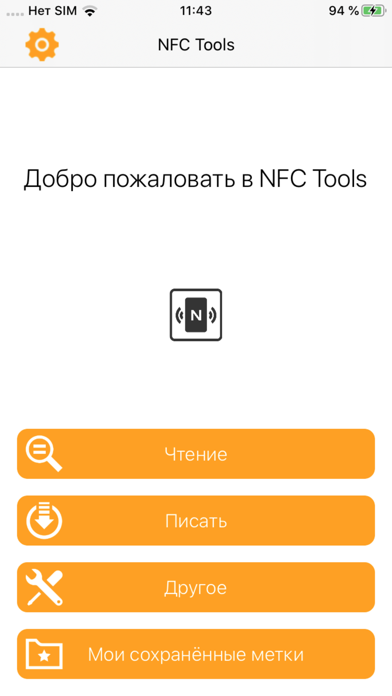
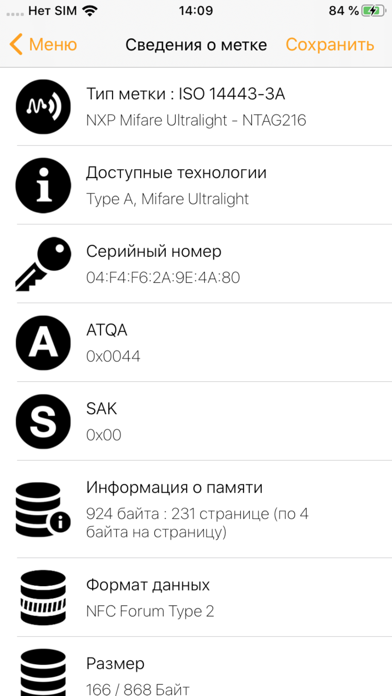
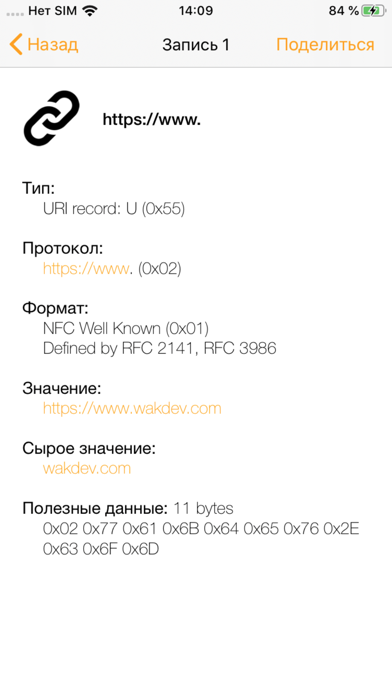
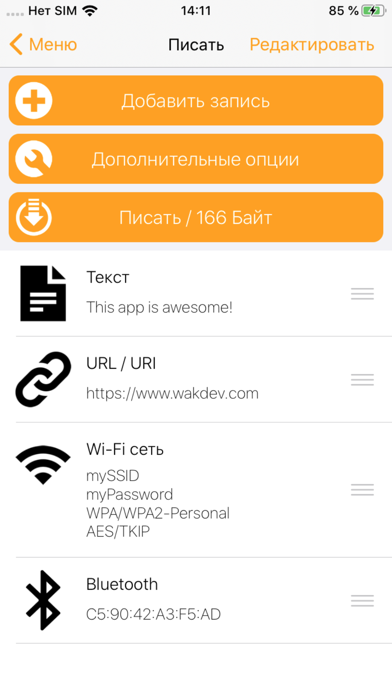




загрузить и установить NFC Tools на вашем персональном компьютере и Mac
Некоторые приложения, например, те, которые вы ищете, доступны для Windows! Получите это ниже:
| SN | заявка | Скачать | рецензия | Разработчик |
|---|---|---|---|---|
| 1. |  NFC Launcher NFC Launcher |
Скачать | 3.1/5 14 рецензия |
Marco Minerva 2. 
0 рецензия
Или следуйте инструкциям ниже для использования на ПК :
Если вы хотите установить и использовать NFC Tools на вашем ПК или Mac, вам нужно будет загрузить и установить эмулятор Desktop App для своего компьютера. Мы усердно работали, чтобы помочь вам понять, как использовать app для вашего компьютера в 4 простых шагах ниже:
Шаг 1: Загрузите эмулятор Android для ПК и Mac
Хорошо. Прежде всего. Если вы хотите использовать приложение на своем компьютере, сначала посетите магазин Mac или Windows AppStore и найдите либо приложение Bluestacks, либо Приложение Nox . Большинство учебных пособий в Интернете рекомендуют приложение Bluestacks, и у меня может возникнуть соблазн рекомендовать его, потому что вы с большей вероятностью сможете легко найти решения в Интернете, если у вас возникнут проблемы с использованием приложения Bluestacks на вашем компьютере. Вы можете загрузить программное обеспечение Bluestacks Pc или Mac here .
Шаг 2: установите эмулятор на ПК или Mac
Теперь, когда вы загрузили эмулятор по вашему выбору, перейдите в папку «Загрузка» на вашем компьютере, чтобы найти приложение эмулятора или Bluestacks.
Как только вы его нашли, щелкните его, чтобы установить приложение или exe на компьютер или компьютер Mac.
Теперь нажмите «Далее», чтобы принять лицензионное соглашение.
Чтобы правильно установить приложение, следуйте инструкциям на экране.
Если вы правильно это сделаете, приложение Emulator будет успешно установлено.
Шаг 3: NFC Tools для ПК — Windows 7/8 / 8.1 / 10/ 11
Теперь откройте приложение Emulator, которое вы установили, и найдите его панель поиска. Найдя его, введите NFC Tools в строке поиска и нажмите «Поиск». Нажмите на NFC Toolsзначок приложения. Окно NFC Tools в Play Маркете или магазине приложений, и он отобразит Store в вашем приложении эмулятора. Теперь нажмите кнопку «Установить» и, например, на устройстве iPhone или Android, ваше приложение начнет загрузку. Теперь мы все закончили.
Вы увидите значок под названием «Все приложения».
Нажмите на нее, и она перенесет вас на страницу, содержащую все установленные вами приложения.
Вы должны увидеть . Нажмите на нее и начните использовать приложение.
Шаг 4: NFC Tools для Mac OS
Привет. Пользователь Mac!
Шаги по использованию NFC Tools для Mac точно такие же, как для ОС Windows выше. Все, что вам нужно сделать, это установить Nox Application Emulator или Bluestack на вашем Macintosh. Вы можете получить Это здесь .
Получить совместимый APK для ПК
| Скачать | Разработчик | Рейтинг | Score | Текущая версия | Совместимость |
|---|---|---|---|---|---|
| Проверить APK → | wakdev | 371 | 3.90566 | 2.20 | 4+ |
NFC Tools На iTunes
| Скачать | Разработчик | Рейтинг | Score | Текущая версия | Взрослый рейтинг |
|---|---|---|---|---|---|
| Бесплатно На iTunes | wakdev | 371 | 3.90566 | 2.20 | 4+ |
NFC Tools Особенности и описания
NFC Tools считывает и записывает Ваши NFC-метки через простой и удобный интерфейс. Поднося своё устройства к NFC-метке, Вы можете считывать её содержимое и взаимодействовать с этими данными. функция «Чтение» предоставляет Вам следующую информацию: — производитель метки — тип метки (например: Mifare Ultralight, NTAG213) — стандарт метки (например: NFC Forum Type 2) — технология (например: NFC A) — серийный номер (например: 04:85:c8:5a:40:2b:80) — размер метки и данные на ней — возможны ли запись на метку — все данные на метке (формат NDEF) NFC Tools может записывать стандартную информацию, совместимую с любым NFC-устройством, на Ваши теги. К примеру, Вы можете хранить запись VCARD и легко делиться своими контактами, открывать ссылки, передавать телефонные номера или местоположение. функция «Запись» позволяет Вам записать стандартизированные данные, такие как: — простой текст — ссылка на веб-сайт — адрес электронной почты — контакт — номер телефона — заготовка текстового сообщения — адрес или местоположение — конфигурация Wi-Fi или Bluetooth — персонализированные данные Функция записи позволяет Вам добавлять любые данные, какие Вы только пожелаете. Таким образом, Вы можете записывать самую разнообразную информацию на Вашу метку. Также это приложение позволяет Вам сохранить содержимое Вашей метки для последующего доступа. NFC Tools был протестирован со следующими NFC-метками: — NTAG 203, 210, 210u, 212, 213, 213TT, 215, 216, 413 DNA, 424 DNA — Ultralight, Ultralight C, Ultralight EV1 — ICODE SLI, SLI-S, SLIX, SLIX-S, SLIX-L, SLIX2, DNA — DESFire EV1, EV2, EV3 — ST25TV, ST25TA — Felica Если у Вас возникли какие-либо проблемы, не стесняйтесь обращаться ко мне. Примечания: — Совместимо с iPhone 7 (и выше) и iOS 13.
заявка рецензия
Могу ли записать файл на NTAG215, например, amiibo?
Просит купить ещё раз.
Обновил программу до PRO-версии непосредственно в приложении. Вроде все норм, оплата прошла, а программа просит обновиться до PRO ещё раз. Ну ключ от подъезда отсканировал. А я могу записать сохранённую запись ключа на пустой ключ-болванку?
Непонятно за что берутся бабки в приложении, купил про версию так как необходима запись меток, метки считывает более менее, а при попытке записать говорит что не найдено ни одной совместимой метки 🤦♂️
Источник
NFC Tools
для Android
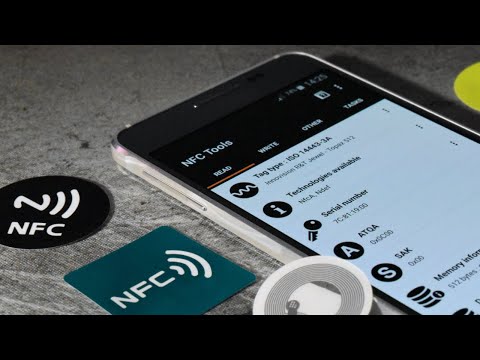
NFC Tools — простое и интуитивное приложение для чтения, записи стандартную информацию, совместимую с любым NFC-устройством, на Ваши NFC-метки. Позволяет программировать задачи на Ваших NFC-метках для автоматизации однообразных действий (включить Bluetooth, установить будильник, настроить громкость, поделиться конфигурацией Wi-Fi и пр.).
Имеется функция Запись, которая позволяет Вам записывать столько информации, сколько потребуется. Таким образом Вы можете хранить большое количество данных на Вашей метке. Прочие функции — такие как копирование, очистка и защита паролем Вашей NFC-метки — расположены во вкладке «Другое». Задачи, позволяющие автоматизировать Ваш телефон, расположены во вкладке «Задачи» и разбиты по категориям.
NFC Tools позволяет:
- включить, выключить или переключить Bluetooth;
- настроить звуковой профиль: беззвучный, вибрация или обычный;
- изменить яркость экрана;
- установить громкость (для будильника, уведомлений или звонка);
- установить таймер или будильник;
- добавить событие в календарь;
- запустить приложение или URL/URI;
- отправить текстовое сообщение или позвонить;
- прочитать текст с помощью синтеза речи;
- настроить сеть Wi-Fi;
- и многое другое…
ТОП-сегодня раздела «другое»
AIDA64 1.90
AIDA64 – утилита показывает подробную информацию об аппаратных и программных особенностях…
APKPure 3.17.30
Бесплатный, простой и удобный в применении инструмент для установки и управления…
CPU-Z 1.41
CPU-Z — мобильная версия популярной десктопной утилиты, которая предоставляет массу…
Inware 1.2.0
Бесплатная программа, которая предоставляет пользователю подробную информацию о…
Big Font 3.56
Big Font – программа помогает решить проблемы со шрифтом, если он кажется вам слишком большим…
Отзывы о программе NFC Tools

Отзывов о программе NFC Tools 8.6.1 пока нет, можете добавить…